Page 1
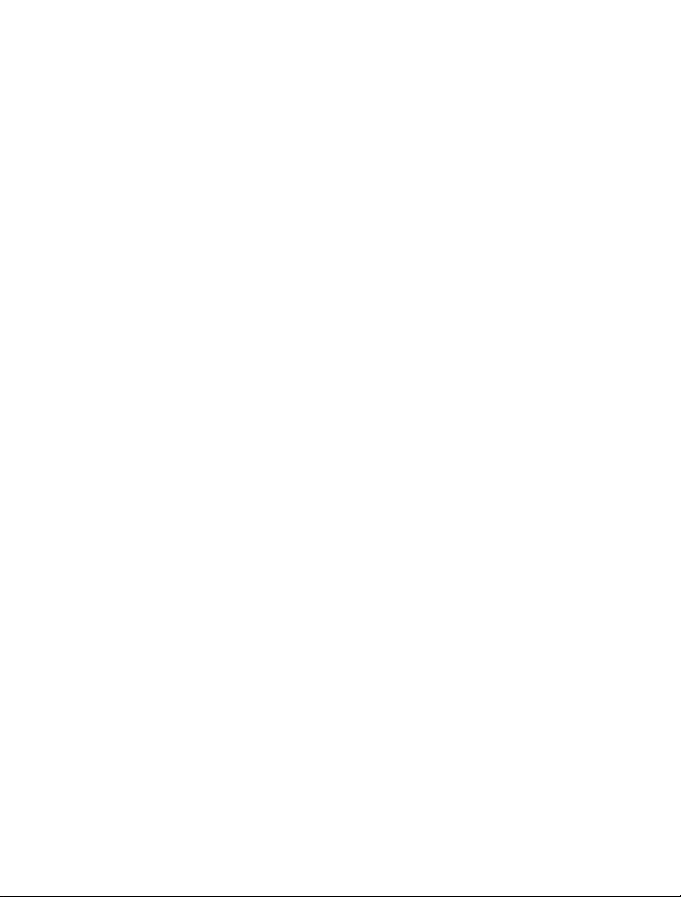
Brukerhåndbok for Nokia C6-01
3.0. utgave
Page 2

2 Innhold
Innhold
Sikkerhet 5
Komme i gang 7
Taster og deler 7
Endre volumet på et anrop, en sang
eller en video 9
Låse eller låse opp tastene og
skjermen 9
Sette inn SIM-kortet 9
Sette inn eller ta ut minnekortet 11
Lade 12
Antenneposisjon 15
Feste håndleddsnoren 15
Headset 15
Slå telefonen på eller av 16
Bruke telefonen for første gang 16
Nokia-konto 17
Kopiere kontakter eller bilder fra en
gammel telefon 18
Bruke brukerveiledningen i telefonen 19
Installere Nokia Suite på
datamaskinen 19
Grunnleggende bruk 20
Handlinger på berøringsskjermen 20
Bruke snarveier 22
Bytte mellom åpne programmer 22
Skrive inn tekst 23
Displayindikatorer 26
Angi at varsellyset skal blinke for
ubesvarte anrop eller meldinger 27
Søke på telefonen og på Internett 27
Bruke telefonen i frakoblet modus 27
Forlenge levetiden til batterier 28
Tilpasning 29
Profiler 29
Endre temaet 31
Startskjerm 31
Organisere programmer 34
Laste ned et spill, program eller annet
element 34
Telefon 35
Ringe til et telefonnummer 35
Svare på et anrop 35
Søke etter en kontakt fra
telefontastaturet 35
Avvise et anrop 36
Ringe en kontakt 37
Besvare en samtale som er satt på
vent 37
Foreta et videoanrop 37
Svare på et videoanrop 38
Avvise et videoanrop 39
Foreta en konferansesamtale 39
Ringe de numrene du bruker mest 40
Bruke stemmen til å ringe en kontakt 40
Ringe via Internett 41
Ringe det sist oppringte nummeret 42
Ta opp en telefonsamtale 42
Sette på lydløs 42
Vise ubesvarte anrop 43
Ringe talepostkassen 43
Viderekoble anrop til talepostkassen
eller et annet telefonnummer 44
Sperre utgående eller innkommende
anrop 44
Tillate anrop bare til enkelte numre 45
Videodeling 45
Kontakter 47
Om kontakter 47
Lagre telefonnumre og epostadresser 47
Lagre et nummer fra et anrop eller en
melding 48
Kontakte viktige personer raskt 48
Legge til et bilde for en kontakt 49
Angi en ringetone for en kontakt 49
Page 3
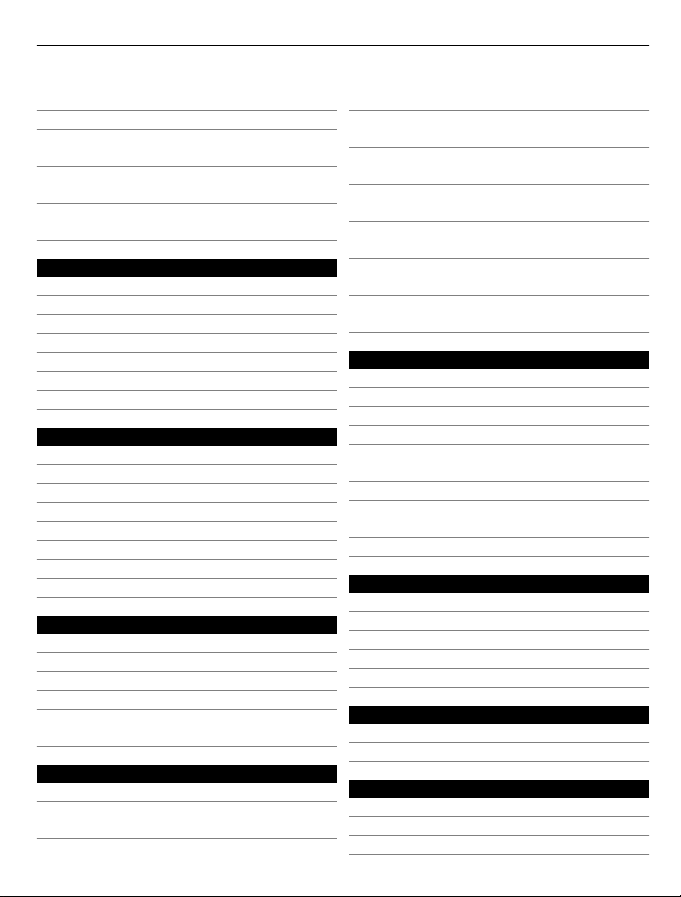
Innhold 3
Sende kontaktinformasjon via Mitt
kort 49
Opprette en kontaktgruppe 50
Sende en melding til en
persongruppe 50
Kopiere kontakter fra SIM-kortet til
telefonen 50
Sikkerhetskopiere kontakter til
Nokia-tjenester 50
Meldinger 51
Om Meldinger 51
Sende en melding 51
Sende en lydmelding 52
Lese en mottatt melding 52
Vise en samtale 53
Lytte til en tekstmelding 54
Endre språket 54
E-post 54
Om E-post 54
Nokia Mail 55
Om Exchange ActiveSync 55
Legge til en postkasse 56
Lese en mottatt e-post 56
Sende en e-post 57
Svare på en møteforespørsel 58
Åpne e-post fra startskjermen 58
Internett 58
Om nettleseren 58
Surfe nettet 59
Legge til et bokmerke 59
Abonnere på en nyhetsmating 60
Uleselige tegn under surfing på
Internett 60
Sosiale nettverk 60
Om Sosialt 60
Se statusoppdateringene til vennene
dine i én visning 61
Publisere din status i sosiale
nettverkstjenester 61
Koble de påloggede vennene med den
tilhørende kontaktinformasjonen 62
Se statusoppdateringene til vennene
dine på startskjermen 62
Laste opp bilder eller videoer til en
tjeneste 62
Dele din posisjon i
statusoppdateringen 63
Kontakte en venn fra en sosial
nettverkstjeneste 63
Legge til en hendelse i
telefonkalenderen 63
Kamera 64
Om kameraet 64
Ta et bilde 64
Bilde- og videotips 65
Ta et bilde i mørket 65
Lagre posisjonsinformasjon sammen
med bilder og videoer 66
Sende bilder eller videoer 66
Dele et bilde eller en video direkte fra
kameraet 67
Spille inn en video 67
Bilder og videoer 68
Om Galleri 68
Vise bilder og videoer 68
Organisere bilder 70
Redigere bilder du har tatt 70
Vise bilder og videoer på en TV 70
Videoer og TV 71
Videoer 71
Se nett-TV 72
Musikk og lyd 73
Musikkspiller 73
Om Nokia Musikk 75
Beskyttet innhold 76
Page 4
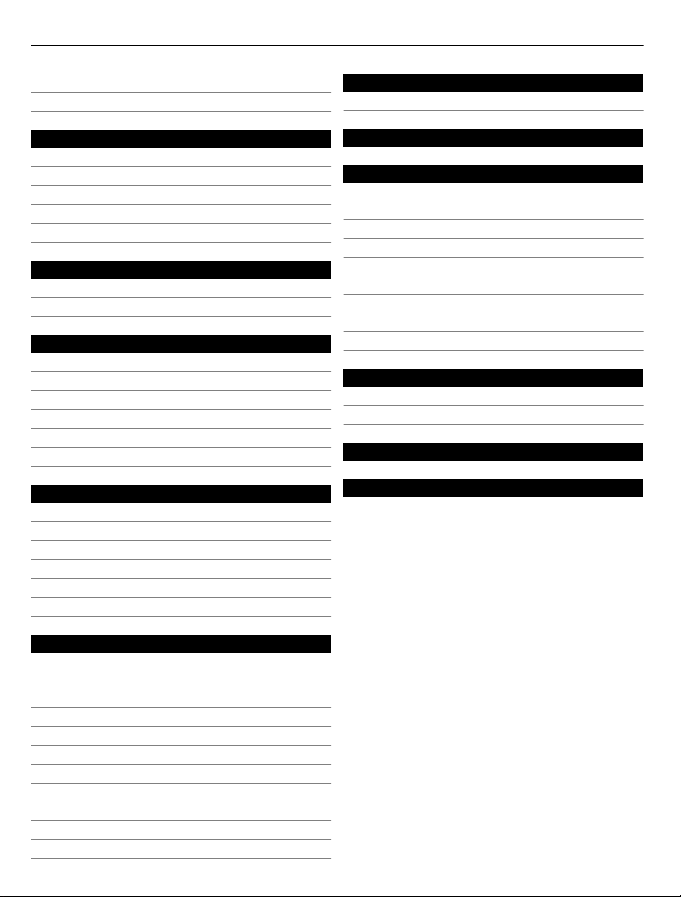
4 Innhold
Spille inn lyder 76
FM-radio 76
Kart 78
Om Kart-programmer 78
Finne og vise steder 79
Navigere til et bestemmelsessted 83
Lagre og dele steder 87
Rapportere uriktig kartinformasjon 89
Tidsplanlegging 90
Klokke 90
Kalender 92
Kontor 95
Quickoffice 95
Lese PDF-dokumenter 96
Bruke kalkulatoren 96
Skrive notater 96
Oversette ord 97
Åpne eller opprette zip-filer 97
Tilkobling 97
Internett-tilkoblinger 97
Wi-Fi 98
Bluetooth 100
USB-datakabel 103
VPN-tilkoblinger 104
Lukke en nettverkstilkobling 105
Telefonbehandling 105
Holde programvaren og
programmene på telefonen
oppdatert 105
Behandle filer 107
Frigjør telefonminne 109
Behandle programmer 109
Synkronisere innhold 110
Kopiere kontakter eller bilder mellom
telefoner 111
Beskytte telefonen 112
Klargjøre telefonen for resirkulering114
Få mer hjelp 114
Kundestøtte 114
Tilgangskoder 115
Feilsøking 116
Gjenopprette opprinnelige
innstillinger 116
Hva gjør jeg når minnet er fullt? 116
Meldingsindikatoren blinker 116
En kontakt vises to ganger i
kontaktlisten 117
Uleselige tegn under surfing på
Internett 117
Klargjøre telefonen for resirkulering117
Beskytte miljøet 117
Spar energi 117
Resirkuler 118
Produkt- og sikkerhetsinformasjon118
Stikkordregister 125
Page 5
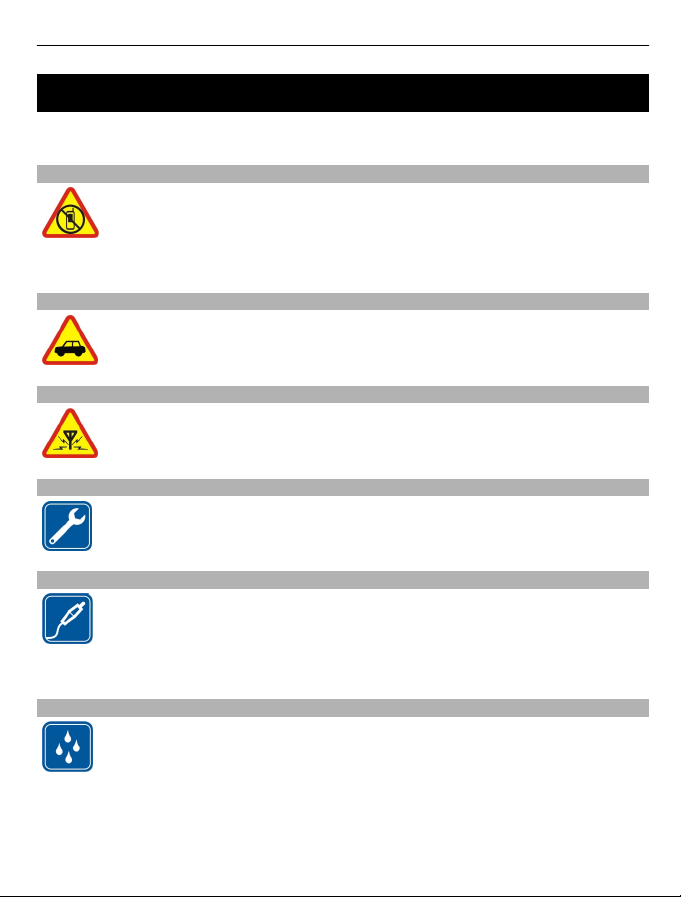
Sikkerhet 5
Sikkerhet
Les disse enkle retningslinjene. Det kan være farlig eller ulovlig ikke å følge dem. Les
den fullstendige brukerveiledningen hvis du vil ha mer informasjon.
SLÅ AV I SIKKERHETSBEGRENSEDE OMRÅDER
Slå av enheten der bruk av mobiltelefon ikke er tillatt, eller hvor det kan
forårsake forstyrrelser eller farer, for eksempel i fly, på sykehus eller i
nærheten av medisinsk utstyr, brennstoff, kjemikalier og
sprengingsområder. Overhold alle instruksjoner i sikkerhetsbegrensede
områder.
TRAFIKKSIKKERHETEN KOMMER FØRST
Overhold alle lokale lovbestemmelser. Ha alltid hendene frie til å styre bilen
når du kjører. Trafikksikkerheten bør alltid komme først når du kjører.
FORSTYRRELSER
Alle trådløse enheter kan fra tid til annen utsettes for forstyrrelser som kan
påvirke ytelsen.
KVALIFISERT SERVICE
Bare kvalifisert personale kan installere eller reparere dette produktet.
BATTERIER, LADERE OG ANNET EKSTRAUTSTYR
Bruk bare batterier, ladere og annet ekstrautstyr som er godkjent av Nokia
for bruk sammen med denne enheten. Ladere fra tredjepartsprodusenter
som er i samsvar med IEC/EN 62684-standarden, og som kan kobles til
mikro-USB-kontakten på enheten, kan være kompatible. Ikke koble
sammen produkter som ikke er kompatible.
OPPBEVAR ENHETEN PÅ ET TØRT STED
Enheten tåler ikke vann. Oppbevar den på et tørt sted.
Page 6
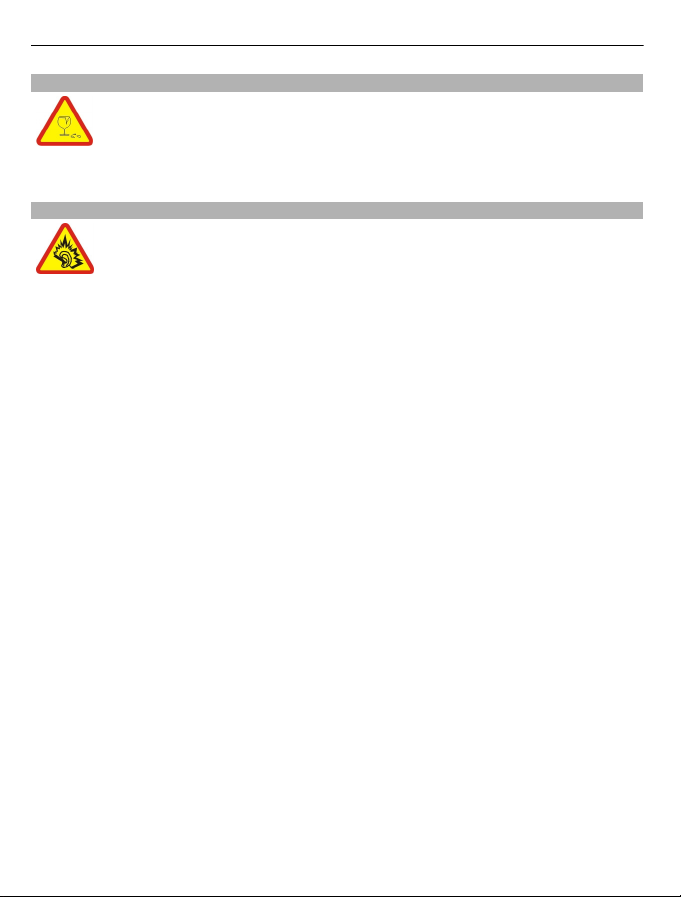
6Sikkerhet
GLASSDELER
Skjermen på enheten er laget av glass. Dette glasset kan knuses hvis den
treffer en hard overflate eller får et hardt støt. Hvis glasset knuses, må du
ikke berøre glassdelene på enheten eller forsøke å fjerne det knuste glasset
fra enheten. Ikke bruk enheten før glasset har blitt erstattet av kvalifisert
personell.
BESKYTT HØRSELEN DIN
Lytt til hodetelefonene ved et moderat lydnivå. Ikke hold enheten nær øret
når høyttaleren er på.
Page 7
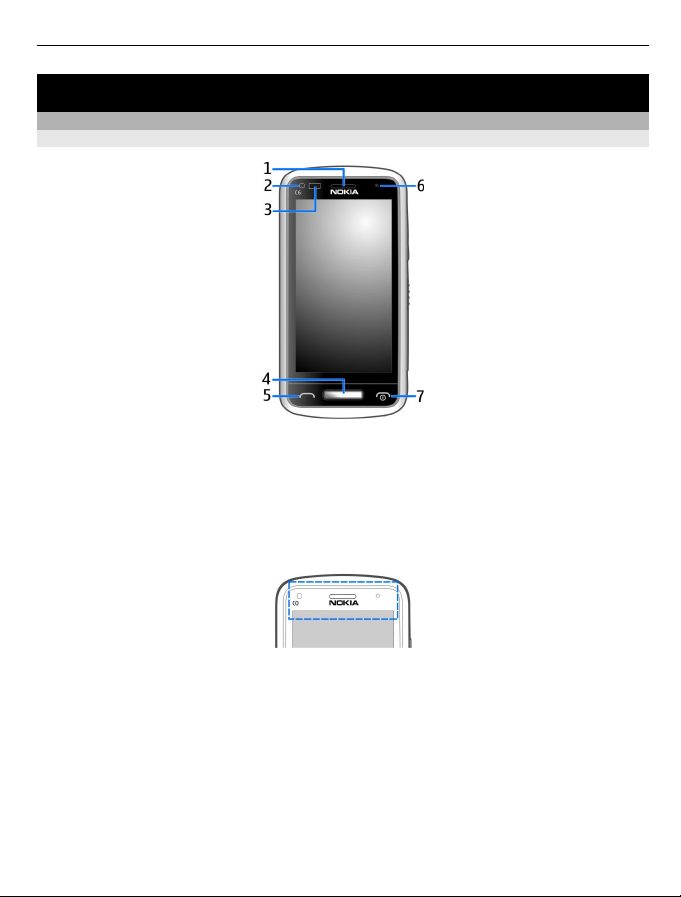
Komme i gang 7
Komme i gang
Taster og deler
Forside
1 Ørestykke
2 Lyssensor
3 Avstandssensor Deaktiverer automatisk berøringsskjermen under samtaler.
4 Menytast
5 Ringetast
6 Forsidekamera
7 Avslutnings-/strømtast
Ikke dekk området over berøringsskjermen, for eksempel med en beskyttende film
eller teip.
Page 8
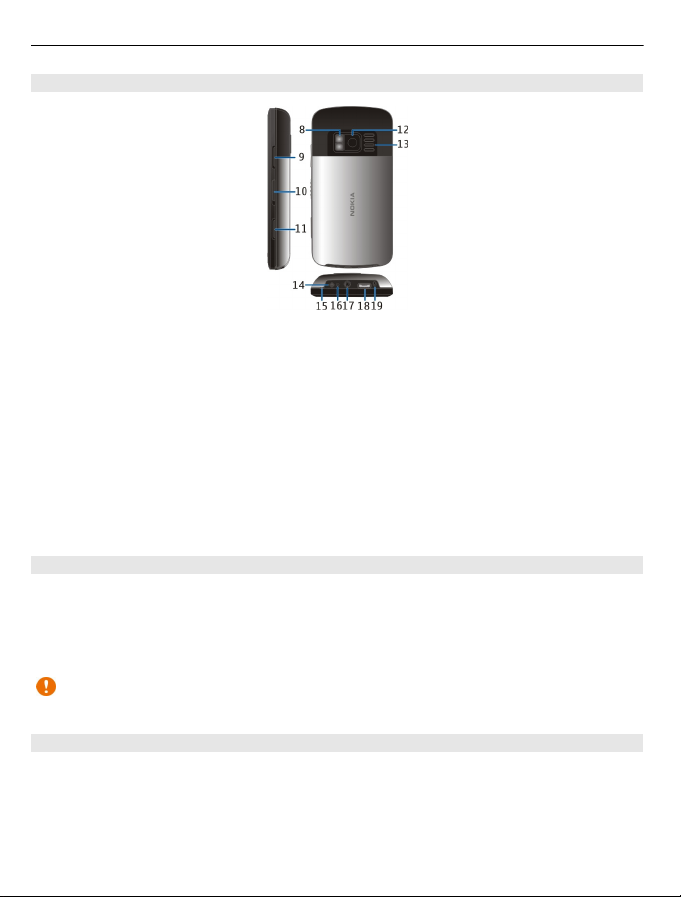
8 Komme i gang
Sidene, baksiden og bunnen
8 Kamerablits/lommelykt
9 Volum-/zoometast
10 Tastelåsbryter/lommelyktbryter
11 Kameratast
12 Baksidekamera
13 Høyttaler
14 Laderkontakt
15 Håndleddsstroppklemme
16 Ladeindikator
17 Nokia AV-kontakt (3,5 mm)
18 Mikro-USB-kontakt
19 Mikrofon
Berøringsskjerm
Du betjener telefonen ved å berøre skjermen forsiktig med fingertuppene. Skjermen
reagerer ikke når du bruker neglene.
Hvis du er kald på fingertuppene, kan det hende at skjermen ikke reagerer på
berøringen.
Viktig: Unngå å lage riper i navigeringsskjermen. Bruk aldri en vanlig penn, blyant
eller andre spisse gjenstander på berøringsskjermen.
Lommelykt
Kamerablitsen kan brukes som en lommelykt. Du slår av eller på lommelykten ved å
skyve og holde tastelåsbryteren inne i to sekunder.
Ikke lys med lommelykten i øynene til andre.
Page 9
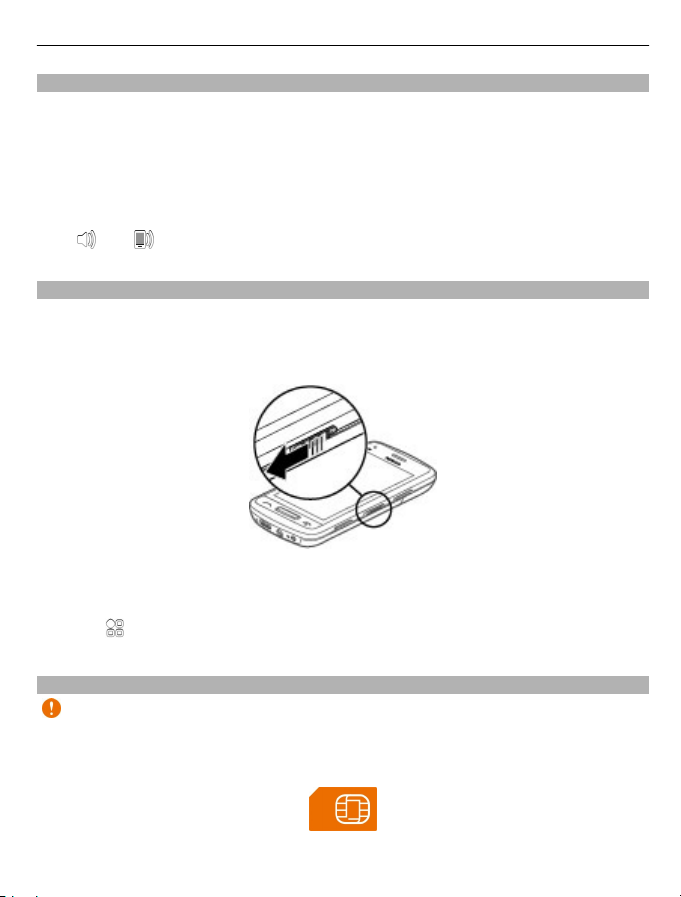
Komme i gang 9
Endre volumet på et anrop, en sang eller en video
Bruk volumtastene.
Du kan justere volumet under et anrop eller når et program er aktivt.
Ved hjelp av den innebygde høyttaleren kan du snakke og lytte fra kort avstand uten
å måtte holde telefonen mot øret.
Aktivere eller deaktivere høyttaleren under en samtale
eller .
Velg
Låse eller låse opp tastene og skjermen
Lås tastene og skjermen på telefonen for å unngå utilsiktede oppringinger når du har
den i lommen eller i en veske.
Skyv tastelåsbryteren.
Tips: Du kan også låse opp ved å trykke på menytasten og velge Lås opp.
Angi at tastene og skjermen skal låses automatisk
1Velg
2 Angi hvor lang tid det skal gå før tastene og skjermen låses automatisk.
> Innstillinger og Telefon > Display > Tidsavbrudd: skjerm/tastelås.
Sette inn SIM-kortet
Viktig: Denne enheten er utformet for bruk med bare et standard SIM-kort (se
figuren). Bruk av inkompatible SIM-kort kan forårsake skade på kortet eller enheten,
og data som er lagret på kortet, kan bli ødelagt. Rådfør deg med mobiloperatøren
angående bruk av SIM-kort som har et mini-UICC-utsnitt.
Ikke sett klistremerker på SIM-kortet.
Page 10
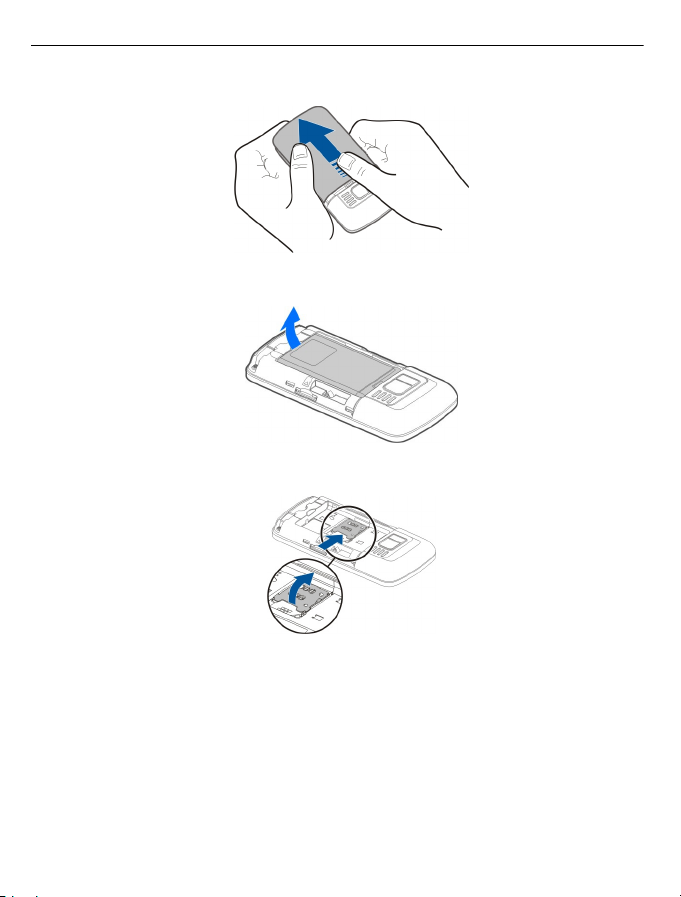
10 Komme i gang
1 Skyv opp bakdekselet, og fjern det.
2 Ta ut batteriet.
3 Skyv SIM-kortholderen for å låse den opp.
4 Løft SIM-kortholderen, og sett inn SIM-kortet. Kontroller at kontaktområdet på
kortet vil vende ned når SIM-kortholderen senkes.
Page 11
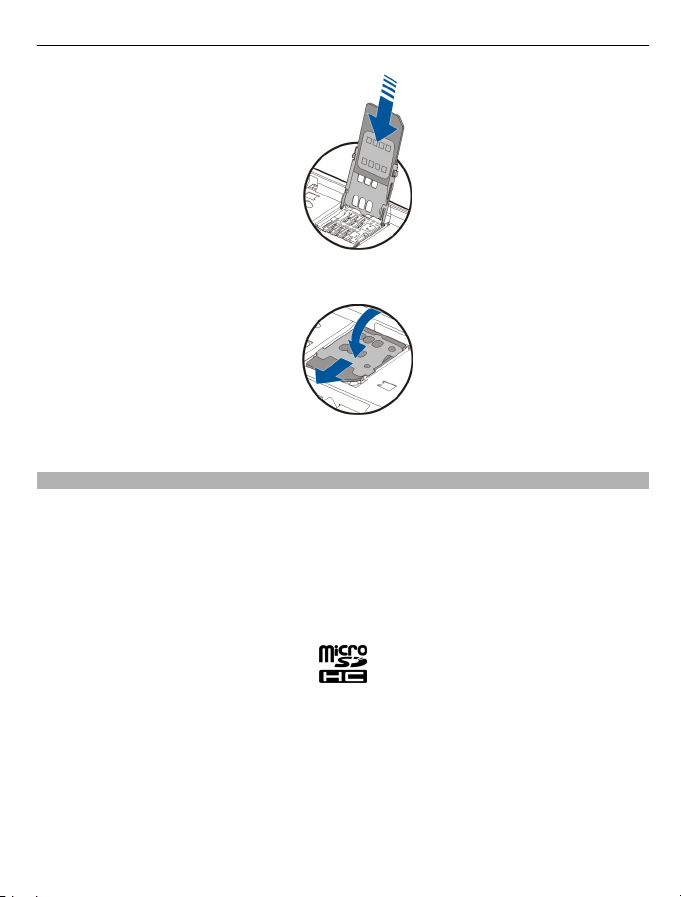
Komme i gang 11
5 Senk SIM-kortholderen. Lås SIM-kortholderen ved å skyve den på plass.
6 Sett batteriet og dekselet på baksiden på plass.
Sette inn eller ta ut minnekortet
B ar e b r uk k om p at ib l e m i cr oS D - o g mi cr o SD H C- k or t s o m e r go dk j en t av N ok ia f or b ru k
med denne telefonen. Inkompatible kort kan skade kortet og telefonen og ødelegge
data som er lagret på kortet.
Du kan spille inn HD-videoer med telefonen. Hvis du spiller inn en video på et
minnekort, bør du bruke raske microSD-kort av høy kvalitet fra kjente produsenter
for å oppnå best mulig ytelse. Anbefalt microSD-kortklasse er 4 (32 Mbit/s (4 MB/s))
eller høyere.
Ikke sett klistremerker på minnekortet.
Sette inn et minnekort
Hvis et minnekort ikke allerede er satt inn:
1Fjern bakdekselet.
2 Kontroller at kontaktområdet på minnekortet vender ned.
Skyv kortet inn, til du hører et klikk.
Page 12
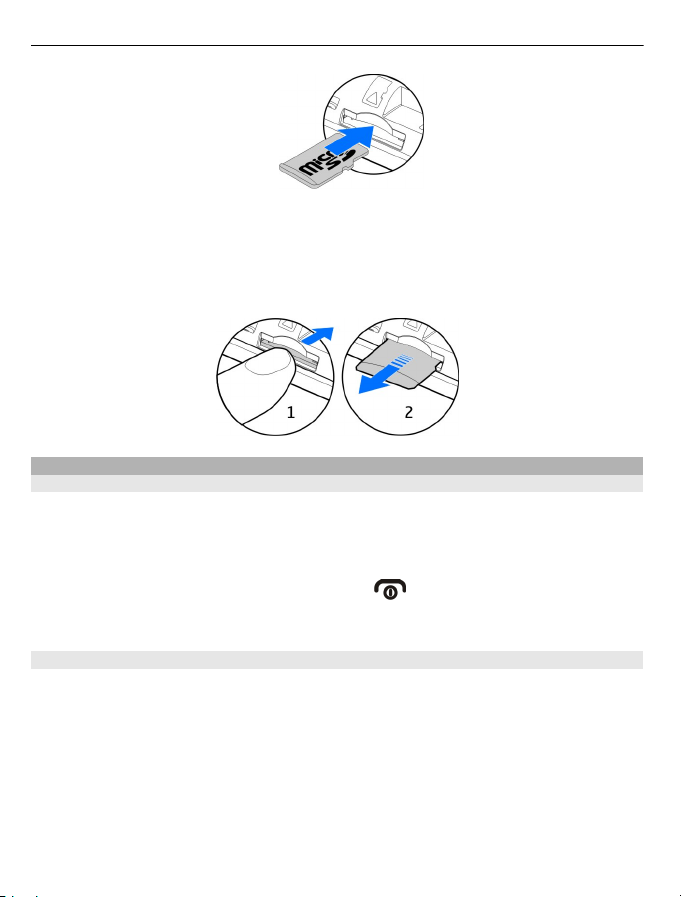
12 Komme i gang
3 Bytt bakdekselet.
Ta ut minnekortet
1 Skyv kortet inn, til du hører et klikk.
2 Trekk ut kortet.
Lade
Om batteriet
Telefonen har et oppladbart batteri som kan tas ut. Bruk bare Nokia-godkjente ladere
som er laget for denne telefonen. Du kan også bruke en kompatibel USB-datakabel
til å lade telefonen.
Når batterinivået er lavt, aktiveres strømsparemodus. Hvis du vil slå av
strømsparemodus, trykker du på av/på-tasten
og velger Deaktiver
strømsparing. Når strømsparemodus er aktivert, er det kanskje ikke mulig å endre
innstillingene for enkelte programmer.
Sette inn batteriet
1Fjern bakdekselet.
2 Hold batterikontaktene i stilling, og sett inn batteriet.
Page 13
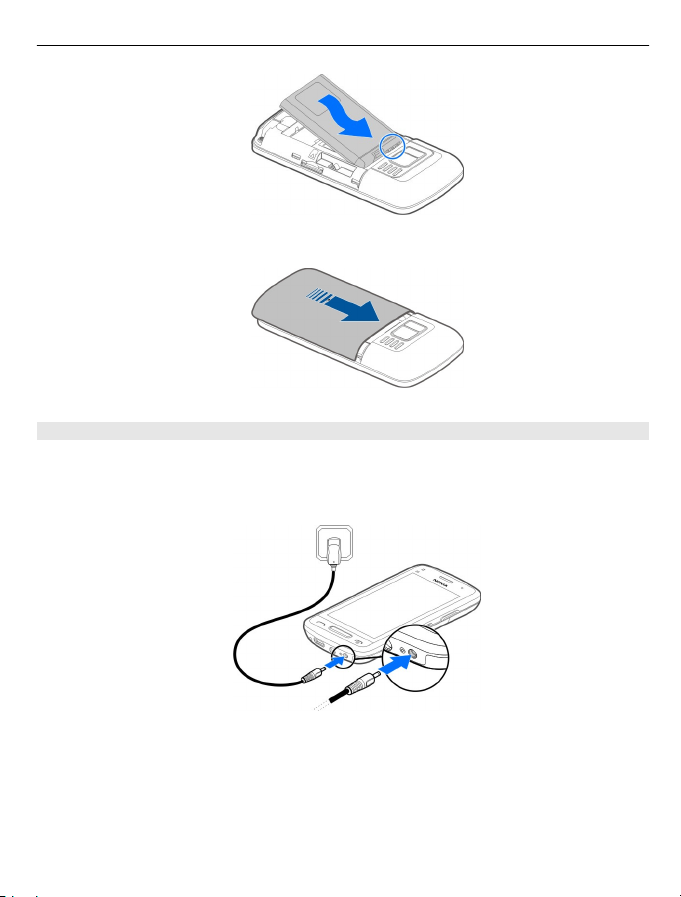
Komme i gang 13
3 Bytt bakdekselet.
Lade batteriet
Batteriet er delvis ladet på fabrikken, men du må kanskje lade det opp igjen før du
kan slå på telefonen for første gang.
Hvis telefonen indikerer lite strøm, gjør du følgende:
1
Page 14
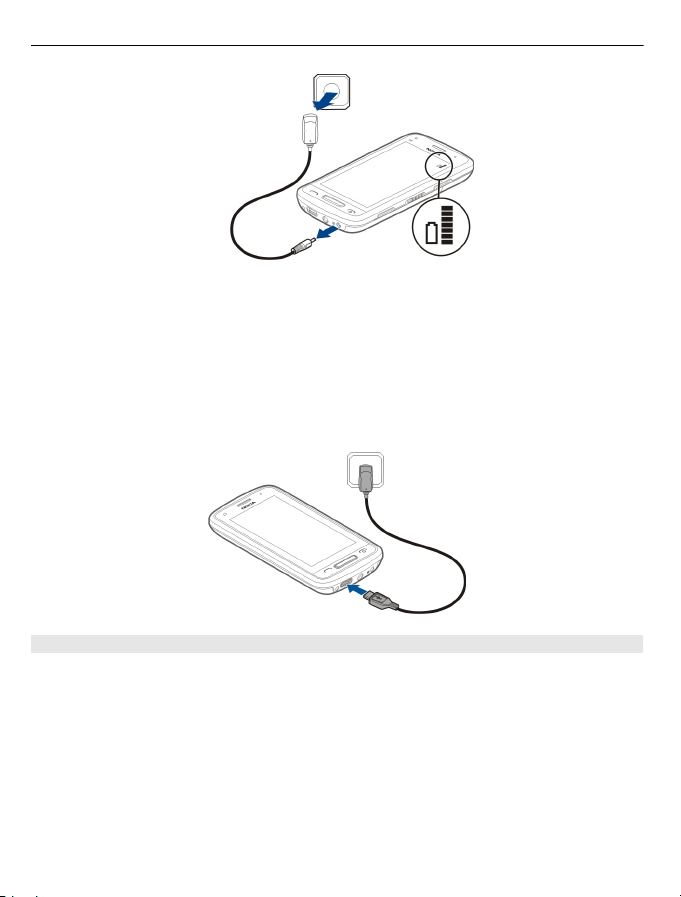
14 Komme i gang
2
Du trenger ikke å lade batteriet en viss tid, og du kan bruke telefonen mens den lades.
Hvis batteriet er fullstendig utladet, kan det ta noen minutter før ladeindikatoren
vises eller før du kan bruke telefonen.
Hvis batteriet ikke har vært brukt i en lengre periode, kan det være nødvendig å koble
til laderen og deretter koble den fra og til igjen for å starte ladingen.
Tips: Du kan også bruke en kompatibel USB-lader til å lade batteriet.
Lade batteriet med USB
Er batterinivået lavt, men du har ikke lader med deg? Du kan bruke en kompatibel
USB-kabel til å koble telefonen til en kompatibel enhet, for eksempel en datamaskin.
Du kan bruke USB-lading hvis stikkontakt ikke er tilgjengelig. Data kan overføres
mens enheten lades. Effektiviteten til USB-lading varierer betydelig, og det kan ta
lang tid før ladingen starter og før enheten fungerer slik den skal.
Du kan bruke telefonen mens den lades.
Vær forsiktig når du kobler til eller fra ladekabelen slik at ladekontakten ikke
ødelegges.
Page 15
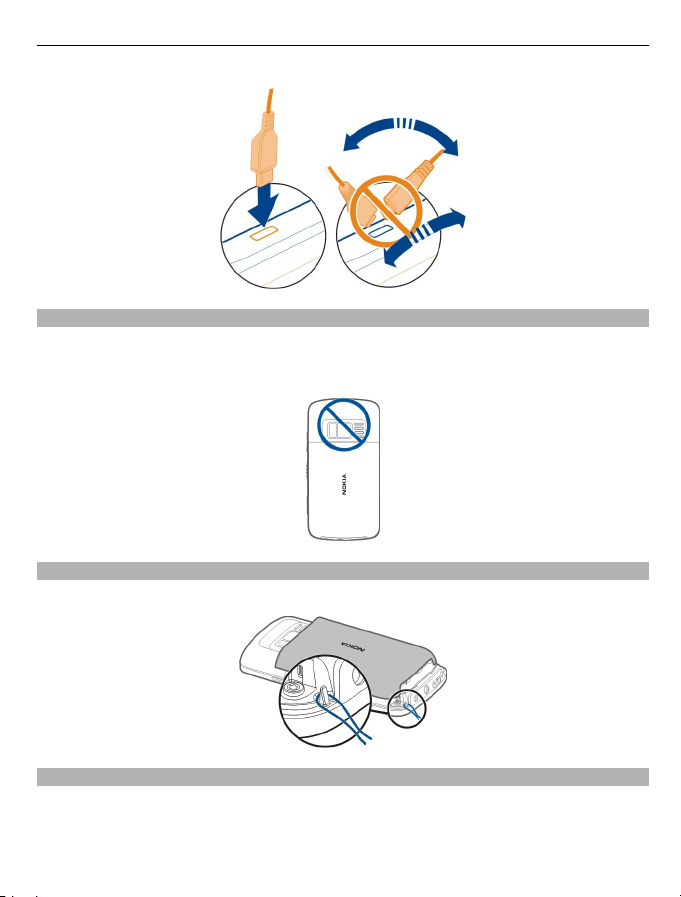
Komme i gang 15
Antenneposisjon
Unngå å berøre antenneområdet når antennen er i bruk. Berøring av antennen
påvirker kvaliteten på kommunikasjonen og kan redusere batteriets levetid som følge
av høyere strømforbruk.
Feste håndleddsnoren
Fjern bakdekselet og lag en løkke med stroppen rundt håndleddsstroppklemmen.
Headset
Du kan koble et kompatibelt headset eller kompatible hodetelefoner til telefonen.
Page 16
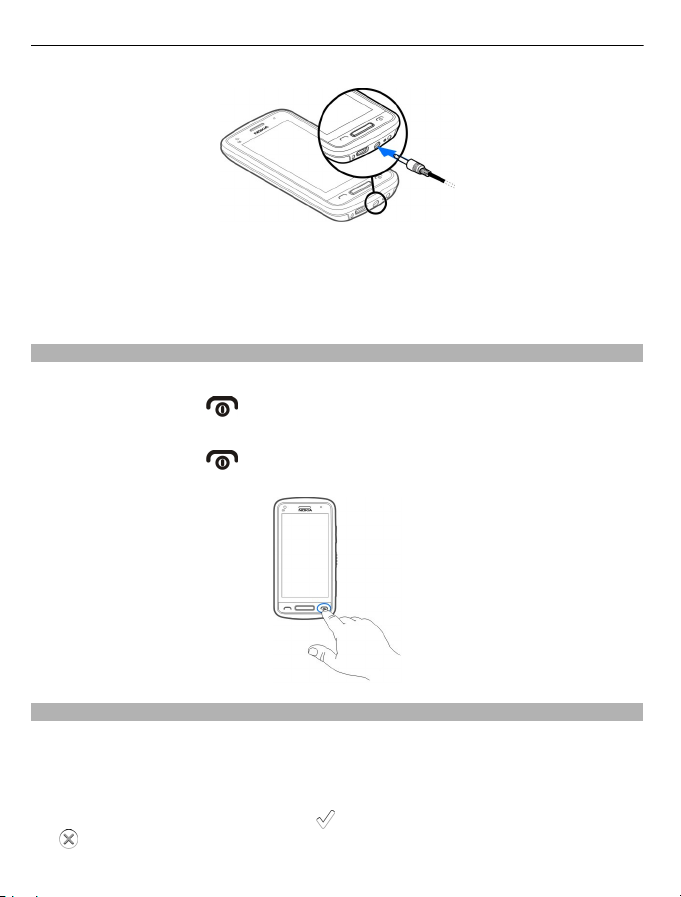
16 Komme i gang
Ikke koble til produkter som gir et utgangssignal, da disse kan forårsake skade på
enheten. Ikke koble til spenningskilder til Nokia AV-kontakten. Hvis du kobler til andre
eksterne enheter eller hodetelefoner enn de som er godkjent av Nokia for bruk med
denne enheten, til Nokia AV-kontakten, må du være spesielt oppmerksom på
volumnivåer.
Slå telefonen på eller av
Slå på
Hold inne av/på-tasten
til telefonen vibrerer.
Slå av
Hold inne av/på-tasten
.
Bruke telefonen for første gang
Kom i gang med telefonen – kopier kontakter, meldinger og andre ting fra din gamle
telefon. Telefonen veileder deg når du slår den på for første gang. Du kan også
abonnere på tjenesten My Nokia og motta nyttige tips og triks om hvordan du kan få
mest mulig ut av telefonen.
Hvis du vil starte en handling, velger du
.
du
. Hvis du vil hoppe over en handling, velger
Page 17
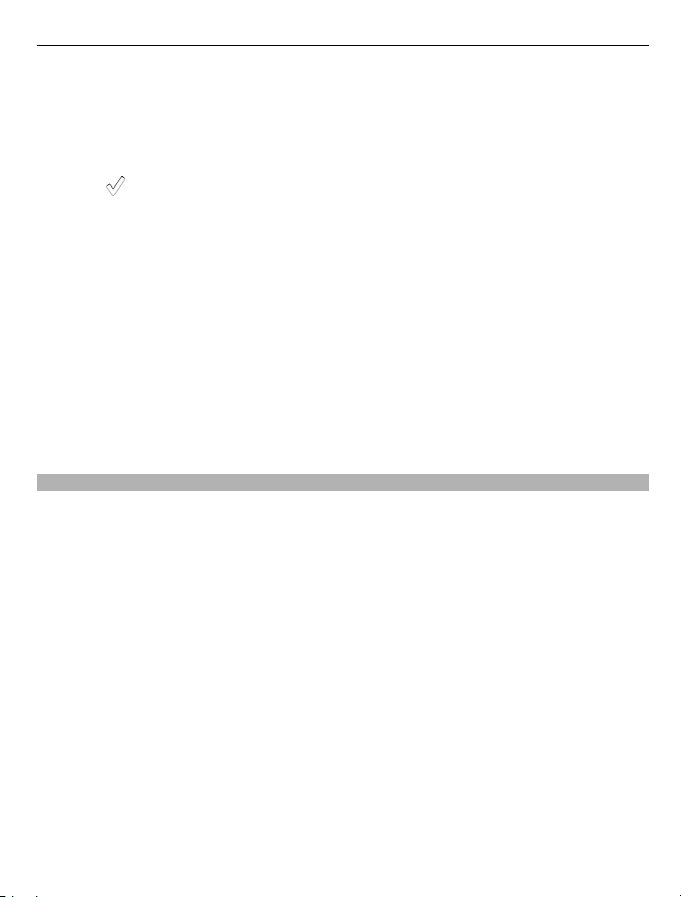
Komme i gang 17
Du må opprette en Nokia-konto for å kunne bruke Nokia-tjenester. Dette krever en
Internett-tilkobling. Hvis du vil ha informasjon om mulige datakostnader, kan du
kontakte nettverkstjenesteleverandøren. Hvis du ikke har en Internett-tilkobling, kan
du opprette en konto senere.
Hvis du allerede har en Nokia-konto, taster du inn brukernavn og passord, og velger
deretter
Tips: Har du glemt passordet? Du kan be om å få det tilsendt i en e-post eller
tekstmelding.
Bruk programmet Telefonoverføring til å kopiere ting, for eksempel:
• Kontakter
• Meldinger
• Bilder
• Videoer
Når du konfigurerer e-postkontoen din, kan du angi at innboksen skal vises på
startskjermen, slik at du enkelt kan sjekke e-postene dine.
Trykk på ringetasten hvis du må ringe et nødnummer under konfigureringen.
Nokia-konto
Første gang du slår på telefonen, vil telefonen veilede deg gjennom opprettelsen av
en Nokia-konto.
Du kan for eksempel gjøre følgende med Nokia-kontoen:
• Få tilgang til alle Nokia-tjenester med ett enkelt brukernavn og passord både på
• Last ned innhold fra Nokia-tjenester
• Lagre detaljer om telefonmodellen og kontaktinformasjon. Du kan også legge til
• Lagre viktige gå- og kjøreruter i Nokia Kart
Hvis du vil vite mer om Nokia-kontoen og Nokia-tjenester, kan du gå til
www.nokia.com/support.
Hvis du vil opprette en Nokia-konto senere, bruker du telefonen for å få tilgang til en
Nokia-tjeneste. Du blir bedt om å opprette en konto.
.
telefonen og en kompatibel datamaskin
opplysninger om betalingskortet ditt.
Page 18
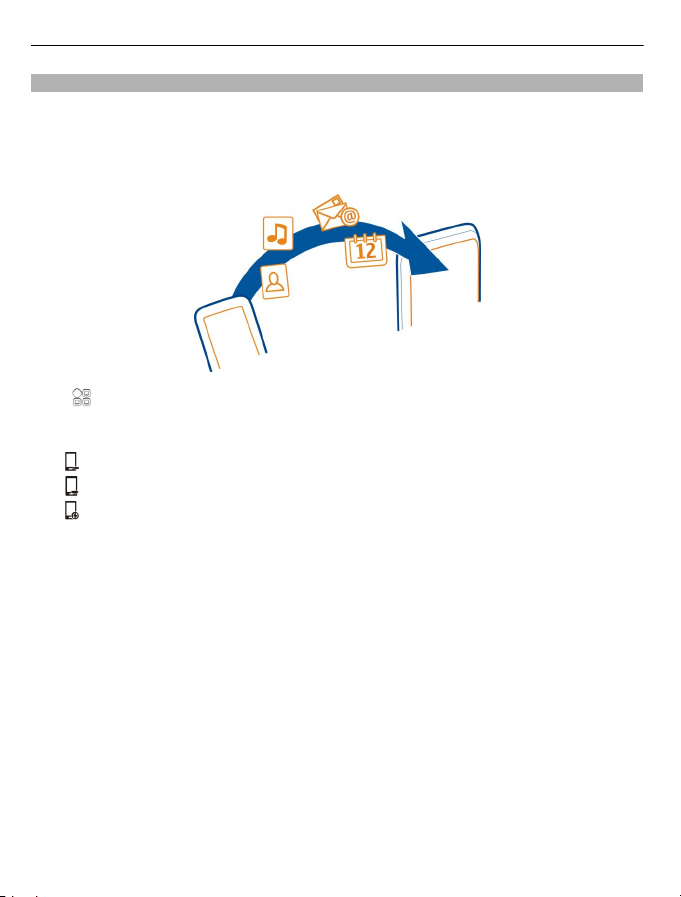
18 Komme i gang
Kopiere kontakter eller bilder fra en gammel telefon
Vil du kopiere viktig informasjon fra en tidligere Nokia-telefon og begynne å bruke
den nye telefonen raskt? Bruk programmet Telefonoverføring til å kopiere
eksempelvis kontakter, kalenderoppføringer og bilder gratis til den nye telefonen.
Den gamle telefonen må ha støtte for Bluetooth.
Velg > Innstillinger > Tilkobling > Dataoverføring > Telefonoverføring.
1 Du kan velge fra følgende:
— Kopiere innhold fra en annen telefon.
— Kopiere innhold til en annen telefon.
— Synkronisere innhold mellom to telefoner.
2 Velg telefonen du vil koble til, og koble sammen telefonene. Bluetooth må være
aktivert på begge telefonene.
3 Angi passordet hvis den andre telefonen krever et passord. Passordet, som du
kan angi selv, må angis på begge telefonene. Passordet i noen telefoner er fast.
Hvis du vil ha mer informasjon, se brukerhåndboken for den andre telefonen.
Passordet er bare gyldig for gjeldende tilkobling.
4Velg innholdet og OK.
Hvis den gamle Nokia-telefonen ikke har programmet Telefonoverføring, sender den
nye telefonen det i en melding ved hjelp av Bluetooth. Hvis du vil installere
programmet, åpner du meldingen på den gamle telefonen og følger instruksjonene.
Tips: Du kan også bruke programmet Telefonoverføring for å kopiere innhold fra
andre telefoner senere.
Page 19
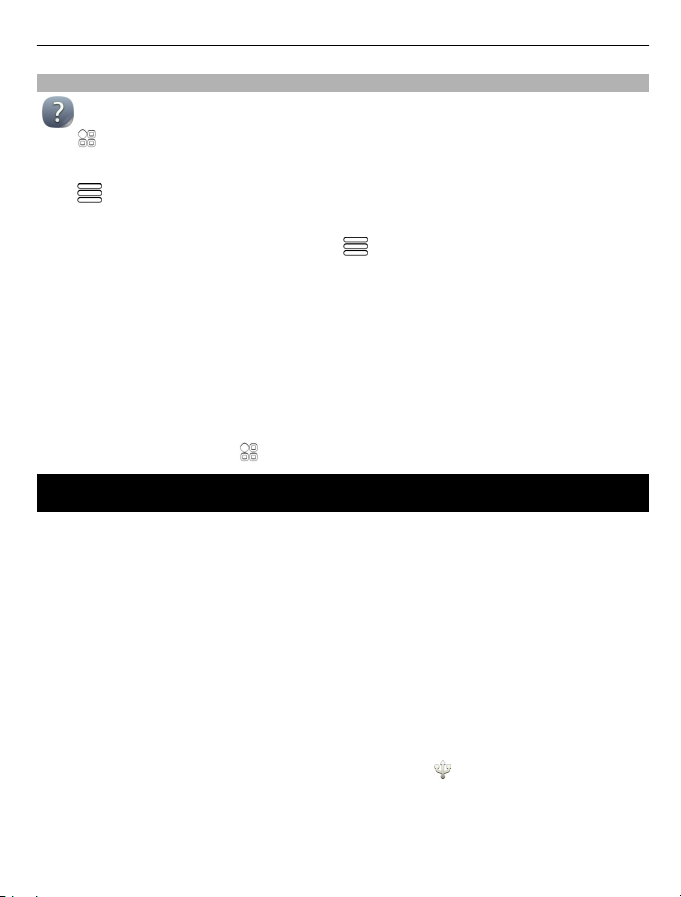
Installere Nokia Suite på datamaskinen 19
Bruke brukerveiledningen i telefonen
Telefonen har en innebygd brukerveiledning. Den er alltid tilgjengelig ved behov.
> Brukerveil..
Velg
Åpne brukerhåndboken fra et program
> Brukerveiledning. Dette er ikke tilgjengelig i alle programmer.
Velg
Søke i brukerhåndboken
Når brukerveiledningen er åpen, velger du
ord i søkefeltet.
Åpne et program fra brukerveiledningen
Velg programkoblingen i et emne.
Hvis du vil gå tilbake til brukerveiledningen, holder du inne menytasten, sveiper mot
venstre eller høyre, og velger brukerveiledningen.
Du finner kanskje koblinger til beslektede emner på slutten av instruksjonene.
Tips: Du vil også motta tekstmeldinger og popup-tips som gir deg nytting informasjon
om bruk av telefonen. Velg
> My Nokia for å vise beskrivelsen senere.
> Søk og taster inn en bokstav eller et
Installere Nokia Suite på datamaskinen
Med PC-programmet Nokia Suite kan du administrere innhold på telefonen og
synkronisere det med en kompatibel datamaskin. Du kan også oppdatere telefonen
med den nyeste programvaren og laste ned kart.
Du trenger kanskje en Internett-tilkobling. Hvis du vil ha informasjon om
datakostnader, kan du kontakte nettverkstjenesteleverandøren.
Last ned den siste versjonen av Nokia Suite til datamaskinen fra www.nokia.com/
support.
Installere Nokia Suite ved hjelp av telefonen
1 Bruk en kompatibel USB-kabel til å koble telefonen til en datamaskin.
Hvis du bruker Windows XP eller Windows Vista på datamaskinen, endrer du USBmodusen på telefonen til Masselagring. Du angir USB-modus på telefonen ved å
sveipe ned fra varslingsområdet og deretter velge
Minnekortet vises som en ekstern disk på datamaskinen.
2 På datamaskinen velger du Åpne mappen for å vise filene og dobbeltklikker
deretter på installasjonsfilen for Nokia Suite.
Hvis installasjonsvinduet åpnes automatisk, velger du Installer Nokia Suite.
> Masselagring.
Page 20
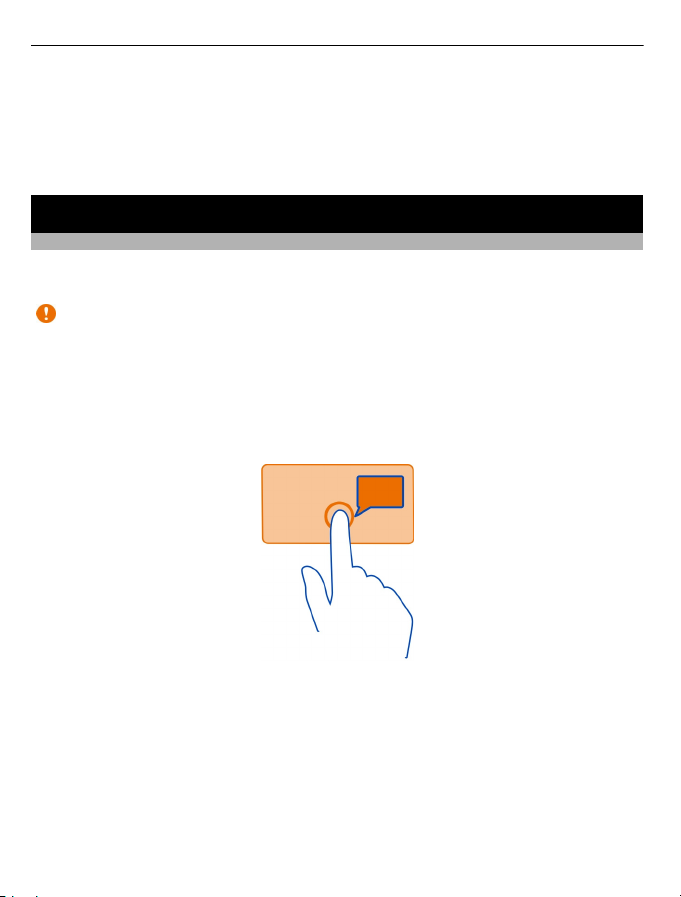
20 Grunnleggende bruk
3 Følg instruksjonene som vises på datamaskinen.
4 Hvis du bruker Windows XP eller Windows Vista på datamaskinen, kontrollerer du
at USB-modusen på telefonen er Nokia Ovi Suite når installeringen er fullført.
Hvis du vil vite mer om Nokia Suite og se hvilke operativsystemer Nokia Suite fungerer
med, kan du besøke www.nokia.com/support.
Grunnleggende bruk
Handlinger på berøringsskjermen
Du kan samhandle med brukergrensesnittet ved å trykke på eller trykke og holde på
berøringsskjermen.
Viktig: Unngå å lage riper i navigeringsskjermen. Bruk aldri en vanlig penn, blyant
eller andre spisse gjenstander på berøringsskjermen.
Åpne et program eller et annet skjermelement
Klikk på programmet eller elementet.
Rask tilgang til funksjoner
Trykk og hold elementet. En hurtigmeny med de tilgjengelige valgene åpnes.
Eksempel: Hvis du vil sende et bilde eller slette en alarm, trykker du og holder inne
bildet eller alarmen og velger den ønskede handlingen fra hurtigmenyen.
Dra et element
Trykk og hold et element, og dra fingeren over skjermen.
Page 21
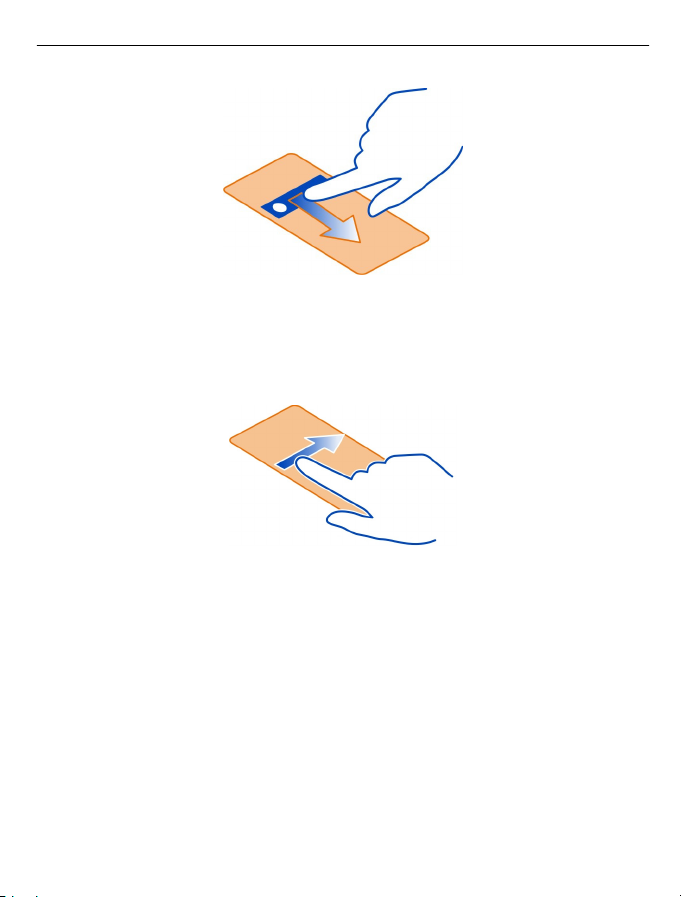
Grunnleggende bruk 21
Eksempel: Du kan dra elementer på startskjermen:
Sveipe
Plasser en finger på skjermen, og dra fingeren rolig i ønsket retning.
Eksempel: Du bytter til en annen startskjerm ved å stryke til venstre eller høyre.
Du kan bla i en liste eller meny ved å dra fingeren raskt opp eller ned over skjermen
og så løfte den. Trykk lett på skjermen for å stoppe blaingen.
Zoome inn og ut
Plasser to fingre på et element, for eksempel et kart, et bilde eller en webside, og
skyv fingrene fra hverandre eller mot hverandre.
Tips: Du kan også trykke lett på elementet to ganger.
Page 22
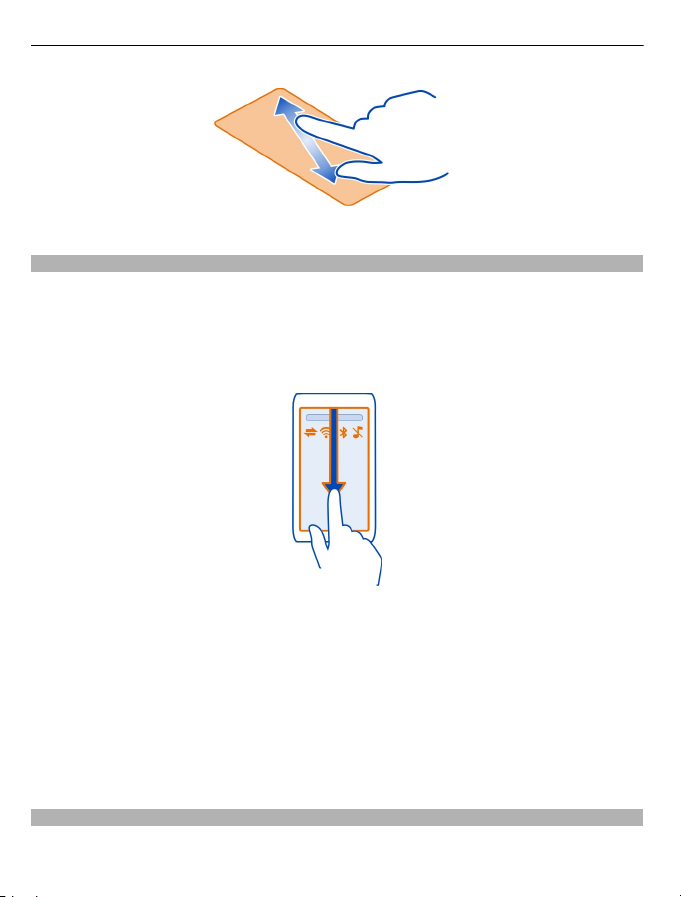
22 Grunnleggende bruk
Bruke snarveier
Du trenger ikke å utføre tidkrevende navigeringsoperasjoner for eksempelvis å åpne
eller lukke en Internett-tilkobling eller gjøre telefonen lydløs. Du kan få tilgang til disse
innstillingene direkte fra statusmenyen, uansett hvilket program eller hvilken visning
du er i.
Sveip ned fra varslingsområdet.
Du kan gjøre følgende på statusmenyen:
• Vise varslinger om ubesvarte anrop eller uleste meldinger
• Gjøre telefonen lydløs
• Endre tilkoblingsinnstillingene
• Vise tilgjengelige Wi-Fi-tilkoblinger, og koble til et Wi-Fi-nettverk
• Administrere Bluetooth-tilkoblinger
Tips: Når du hører på musikk, har du rask tilgang til musikkspilleren fra
statusområdet.
Bytte mellom åpne programmer
Du kan se hvilke programmer og oppgaver som er åpne i bakgrunnen, og veksle
mellom disse.
Page 23
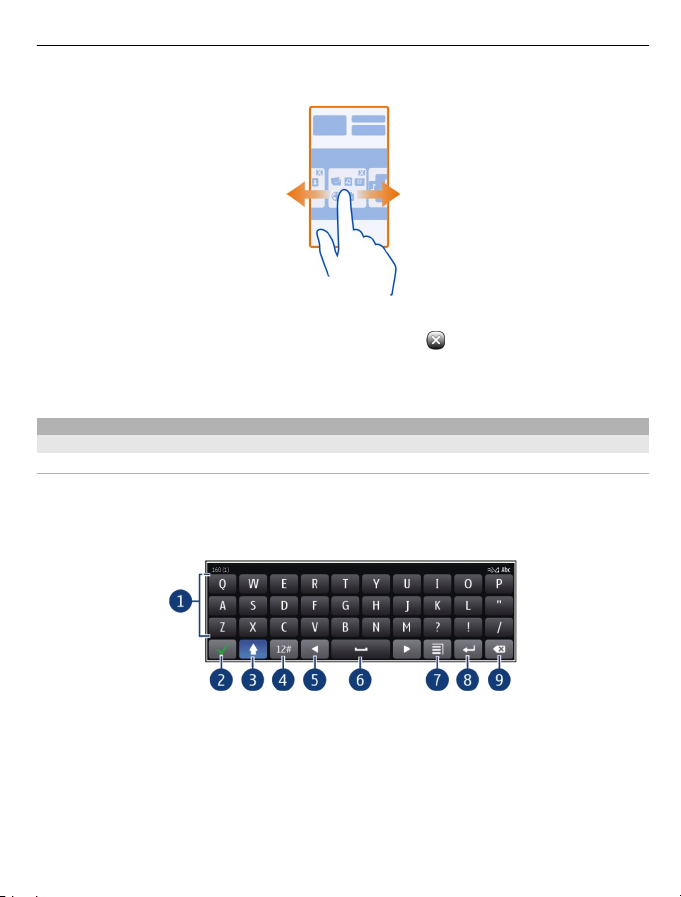
Grunnleggende bruk 23
Hold inne menytasten, stryk til venstre eller høyre og velg ønsket program.
Programmer som er åpne i bakgrunnen, øker batteribelastningen og minnebruken.
Hvis du vil lukke et program du ikke bruker, velger du
.
Tips: Hvis du vil lukke alle åpne programmer, velger du og holder inne
oppgaveveksleren, og velger Lukk alle på popup-menyen.
Skrive inn tekst
Skrive inn tekst med det virtuelle tastaturet
Bruke det virtuelle tastaturet
Velg et tekstinntastingsfelt for å aktivere det virtuelle tastaturet. Du kan bruke det
virtuelle tastaturet i både liggende og stående modus.
Det virtuelle tastaturet er kanskje ikke tilgjengelig i stående modus for alle språk.
1 Virtuelt tastatur
2 Lukk-tasten – lukk det virtuelle tastaturet.
3 Skift- og Caps Lock-tasten – hvis du vil skrive inn en stor bokstav når du skriver
med små bokstaver, eller omvendt, velger du tasten før du skriver inn tegnet. Du
aktiverer Caps Lock-modus ved å velge tasten to ganger.
4 Tegnområde – velg ønsket tegnområde, for eksempel tall eller spesialtegn.
5 Piltaster - flytt markøren til venstre eller høyre.
6 Mellomromstast – sett inn et mellomrom.
7 Inntastingsmeny – aktiver logisk skriving eller endre skrivespråket.
Page 24
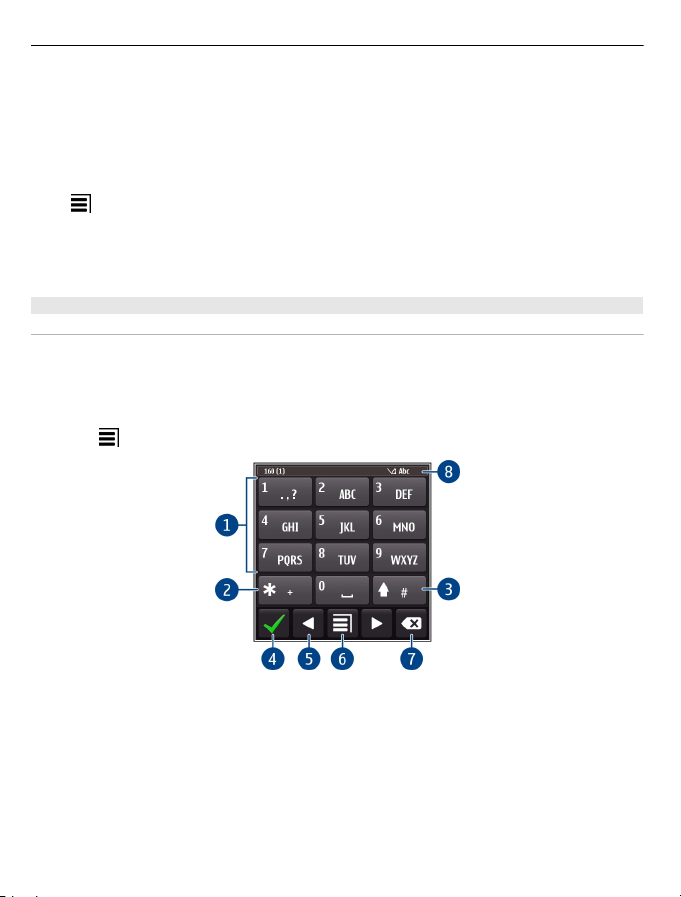
24 Grunnleggende bruk
8 Enter-tasten – flytt markøren til neste rad eller tekstinntastingsfelt. Ytterligere
funksjoner avhenger av gjeldende kontekst. I webadressefeltet i nettleseren
virker den for eksempel som et Gå til-ikon.
9 Tilbake-tasten – slett et tegn.
Bytte mellom det virtuelle tastaturet og telefontastaturet i stående modus
> Alfanumerisk tastatur eller QWERTY-tastatur.
Velg
Legge til aksent på et tegn
Velg og hold inne tegnet.
Skrive inn tekst med det virtuelle tastaturet
Bruke det virtuelle talltastaturet
Hvis du foretrekker å bruke det alfanumeriske tastaturet når du skriver i
portrettmodus, kan du bytte fra det virtuelle fulltastaturet til det virtuelle
talltastaturet.
1 Velg et tekstinntastingsfelt.
2Velg
> Alfanumerisk tastatur.
1 Talltaster
2* – Skriv inn et spesialtegn, eller bla gjennom ordforslagene hvis du har aktivert
logisk skriving og ordet er understreket.
3 Skift-tast – Veksle mellom store og små bokstaver. Du kan aktivere eller
deaktivere logisk skriving ved å trykke raskt to ganger på tasten. Hold nede tasten
hvis du vil bytte mellom bokstav- og tallmodus.
4 Lukketast – Lukk det virtuelle talltastaturet.
5 Piltaster - Flytt markøren til venstre eller høyre.
6 Inntastingsmeny – Aktiver logisk skriving, endre skrivespråket eller bytt til det
virtuelle tastaturet.
Page 25
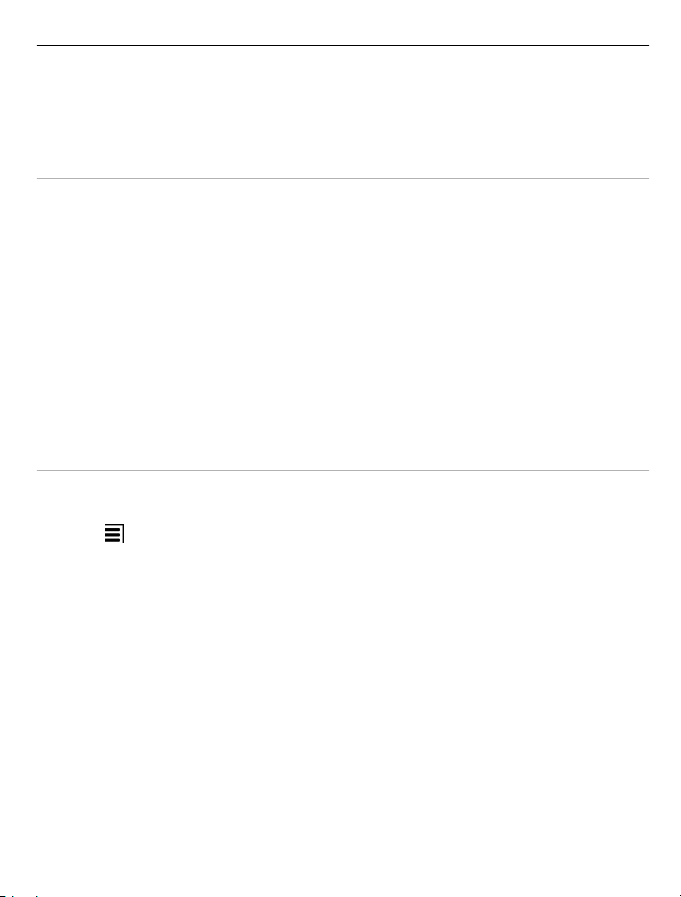
Grunnleggende bruk 25
7 Tilbaketast - Slett et tegn.
8 Indikator for tekstinntasting (hvis tilgjengelig) – Viser om bokstavene er store eller
små, og om bokstav- eller tallmodus eller logisk skriving er aktivert.
Aktivere tradisjonell skriving med det virtuelle tastaturet Trykk raskt på # to ganger.
Skrive inn et tegn
1 Velg en talltast (1-9) gjentatte ganger til det ønskede tegnet vises. Det finnes
flere tilgjengelige tegn enn det som vises på tasten.
2 Hvis den neste bokstaven er plassert på den samme tasten, venter du til markøren
vises eller flytter markøren forover før du velger tasten på nytt.
Sette inn et mellomrom
Velg 0.
Flytte markøren til neste linje
Velg 0 tre ganger.
Aktivere logisk skriving med det virtuelle tastaturet
Logisk skriving er basert på en innebygd ordliste der du kan legge til nye ord. Logisk
skriving er ikke tilgjengelig for alle språk.
1Velg
2 Bruk tast 2 til 9 for å skrive inn ønsket ord. Velg hver tast én gang for hver bokstav.
3 Hvis ordet ikke er riktig, velger du * flere ganger til det riktige treffet vises. Hvis
4Velg 0 for å sette inn et mellomrom. Hvis du vil sette inn et vanlig skilletegn, velger
5 Begynn å skrive det neste ordet.
Deaktivere logisk skriving
Trykk raskt på # to ganger.
> Aktiver logisk skriving.
Hvis du for eksempel skal skrive Nokia når den engelske ordlisten er valgt, velger
du 6 for N, 6 for o, 5 for k, 4 for i og 2 for a.
Ordforslaget endres etter hvert tastevalg.
ordet ikke finnes i ordlisten, velger du Stav, taster inn ordet i modus for
tradisjonell skriving, og velger OK.
Hvis ? vises etter ordet, finnes ikke ordet i ordlisten. Hvis du vil legge til et ord i
ordlisten, velger du *, taster inn ordet i modus for tradisjonell skriving og velger
OK.
du 1 og deretter * flere ganger til riktig skilletegn vises.
Page 26
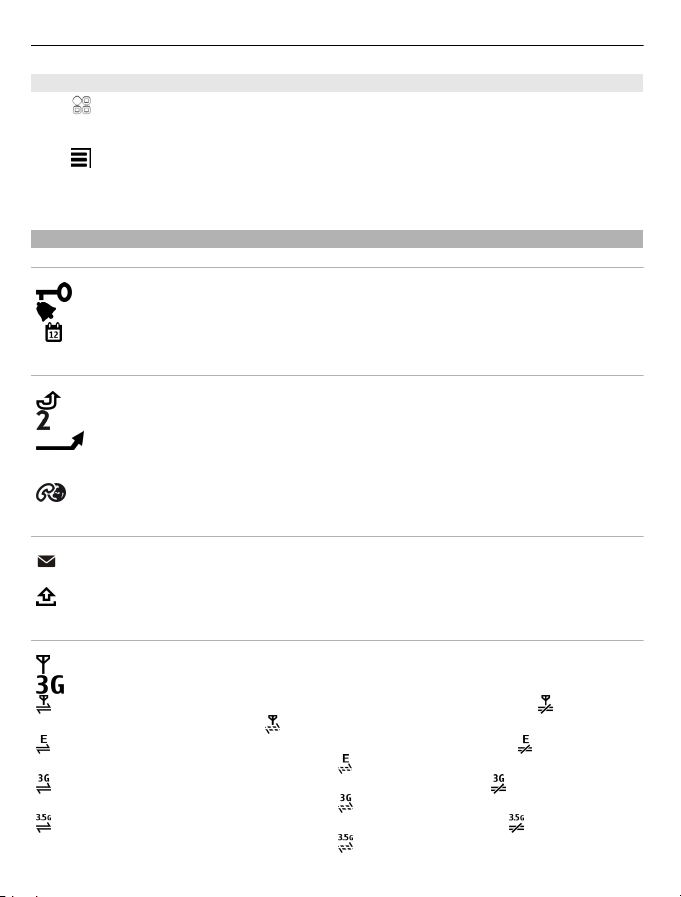
26 Grunnleggende bruk
Angi skrivespråket
> Innstillinger og Telefon > Berøringsinndata > Skrivespråk.
Velg
Endre språket når du skriver
> Skrivespråk.
Velg
De tilgjengelige alternativene kan variere.
Displayindikatorer
Generelle indikatorer
Berøringsskjermen og tastene er låst.
En alarm er innstilt.
Du har gått glipp av en kalenderhendelse.
Anropsindikatorer
Noen har ringt deg.
Du bruker den andre telefonlinjen (nettverkstjeneste).
Innkommende anrop blir viderekoblet til et annet nummer
(nettverkstjeneste). Hvis du har to telefonlinjer, viser et tall hvilken linje som
er aktiv.
Telefonen er klar til et Internett-anrop.
Meldingsindikatorer
Du har uleste meldinger. Hvis indikatoren blinker, kan det være at Innboksmappen er full.
Det finnes meldinger som ikke er sendt, i mappen Utboks.
Nettverksindikatorer
Telefonen er koblet til et GSM-nettverk (nettverkstjeneste).
Telefonen er koblet til et 3G-nettverk (nettverkstjeneste).
En tilkobling for GPRS-pakkedata (nettverkstjeneste) er åpen. angir at
tilkoblingen er aktiv, og
En EGPRS-pakkedatatilkobling (nettverkstjeneste) er åpen. angir at
tilkoblingen er satt på venting, og
En 3G-pakkedatatilkobling (nettverkstjeneste) er åpen. angir at
tilkoblingen er satt på venting, og
En HSPA-pakkedatatilkobling (nettverkstjeneste) er åpen. angir at
tilkoblingen er satt på venting, og
markerer at tilkoblingen åpnes eller lukkes.
angir at en tilkobling opprettes.
angir at en tilkobling opprettes.
angir at en tilkobling opprettes.
Page 27
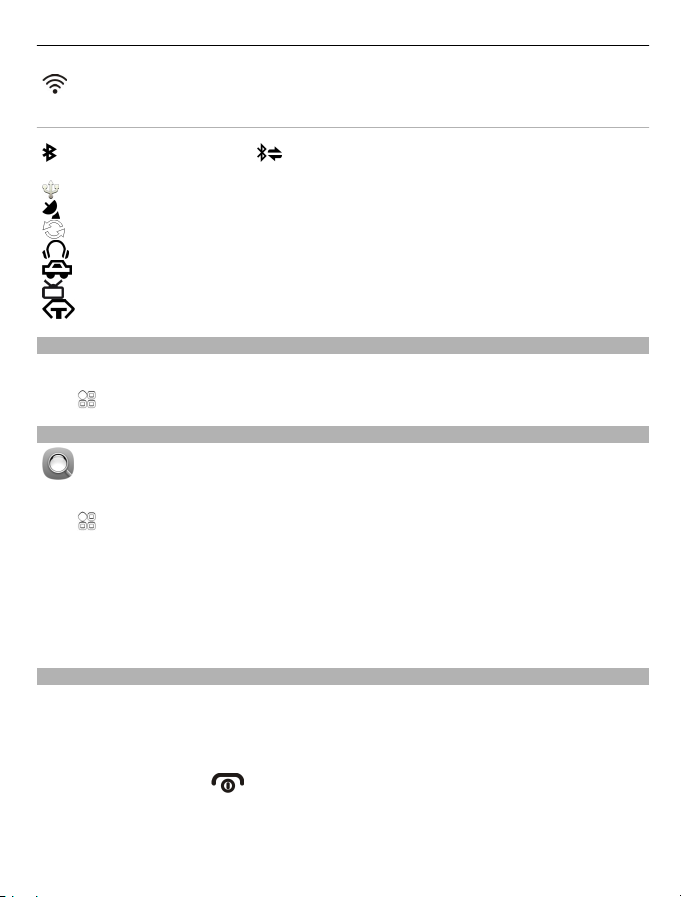
Grunnleggende bruk 27
En Wi-Fi-tilkobling er tilgjengelig.
Tilkoblingsindikatorer
Bluetooth er aktivert. angir at telefonen sender data. Hvis indikatoren
blinker, forsøker telefonen å koble til en annen enhet.
En USB-kabel er koblet til telefonen.
GPS er aktiv.
Telefonen synkroniserer.
Et kompatibelt headset er koblet til telefonen.
Et kompatibelt bilmonteringssett er koblet til telefonen.
En kompatibel TV-utgangskabel er koblet til telefonen.
En kompatibel teksttelefon er koblet til telefonen.
Angi at varsellyset skal blinke for ubesvarte anrop eller meldinger
Når telefonens varsellys blinker, har du et ubesvart anrop eller en mottatt melding.
> Innstillinger og Telefon > Varslingslys > Varslingslys.
Velg
Søke på telefonen og på Internett
Utforske telefonen og på Internett. Du kan søke etter e-post, kontakter, bilder,
musikk eller programmer som er lagret på telefonen eller finnes på Internett.
> Søk.
Velg
1 Begynn å skrive inn et søkeord, og velg blant forslagene som vises.
2 Hvis du vil søke på Internett, velger du koblingen for Internett-søk nedenfor
søkeresultatene. Det kreves en aktiv Internett-tilkobling.
Tips: Du kan legge til en søkewidget i startskjermen. Trykk og hold i et tomt område
på startskjermen, og velg Legg til widget og søkewidgeten i listen.
Bruke telefonen i frakoblet modus
På steder der du ikke vil ringe eller motta anrop, kan du likevel få tilgang til kalenderen,
kontaktlisten og spill som spilles frakoblet, hvis du aktiverer frakoblet-profilen. Slå
av telefonen der det ikke er tillatt å bruke mobiltelefon, eller der den kan forårsake
forstyrrelser eller farer.
Hold inne av/på-tasten
Når frakoblet-profilen er aktivert, er tilkoblingen til mobilnettverket stengt. Alle
radiofrekvenssignaler mellom telefonen og mobilnettverket forhindres. Hvis du
, og velg Frakoblet.
Page 28
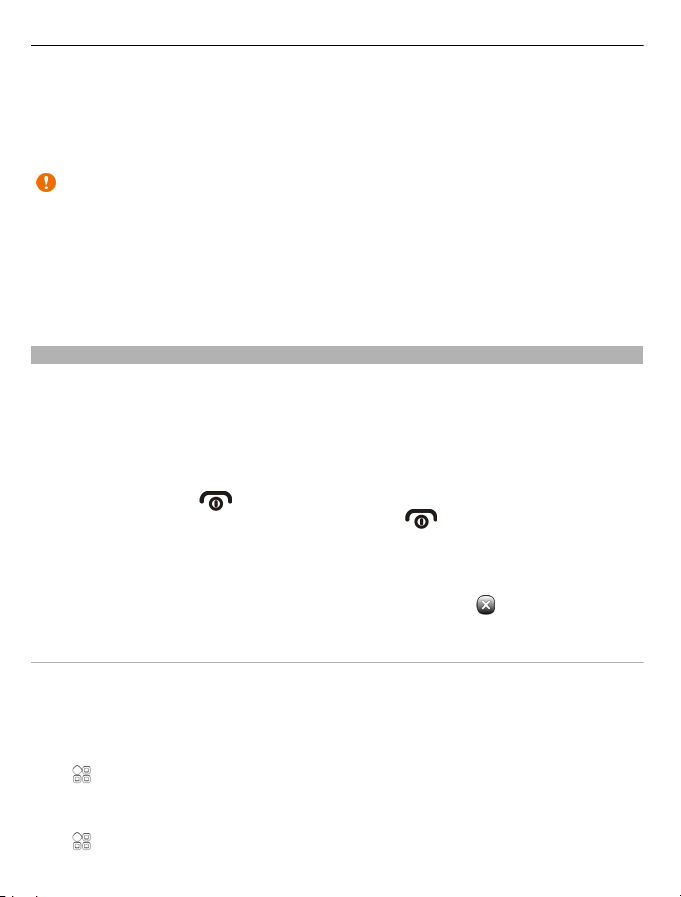
28 Grunnleggende bruk
prøver å sende en melding, plasseres den i Utboks-mappen, og sendes først når en
annen profil aktiveres.
Du kan også bruke telefonen uten SIM-kort. Slå av telefonen og ta ut SIM-kortet. Når
du slår enheten på igjen, aktiveres frakoblet-profilen.
Viktig: I frakoblet modus kan du ikke ringe eller motta samtaler, eller bruke andre
funksjoner som krever mobilnettverksdekning. Det kan fremdeles være mulig å ringe
til de offisielle nødnumrene som er programmert i enheten. Du må bytte til en annen
profil for å foreta anrop.
Når frakoblet-profilen er aktivert, kan du for eksempel lese e-post eller surfe på
Internett ved å koble deg til et Wi-Fi-nettverk. Du kan også bruke Bluetooth.
Pass på at du overholder alle gjeldende sikkerhetskrav.
Forlenge levetiden til batterier
Hvis du synes du må lade ofte, er det mulig å redusere strømforbruket til telefonen.
• Lad alltid batteriet helt opp.
• Når strømsparingsmodus er aktivert, optimeres innstillinger på telefonen, for
eksempel Nettverksmodus og skjermsparer.
Aktivere strømsparingsmodus
Trykk på av/på-tasten
strømsparingsmodus ved å trykke på av/på-tasten
strømsparing.
Lukke programmene du ikke bruker
Hold inne menytasten, sveip til ønsket program vises og velg
, og velg Aktiver strømsparing. Du deaktiverer
og velge Deaktiver
.
Lyder, temaer og effekter
• Slå av unødvendige toner, for eksempel tastetoner.
• Bruk heller hodetelefoner med kabel enn høyttaleren.
• Endre lengden på tidsavbruddsperioden for displayet på telefonen.
Angi lengden på tidsavbruddsperioden
> Innstillinger og Telefon > Display > Tidsavbrudd for lys.
Velg
Aktivere et mørkt tema og bakgrunnsbilde
> Innstillinger og Temaer > Generelle.
Velg
Page 29
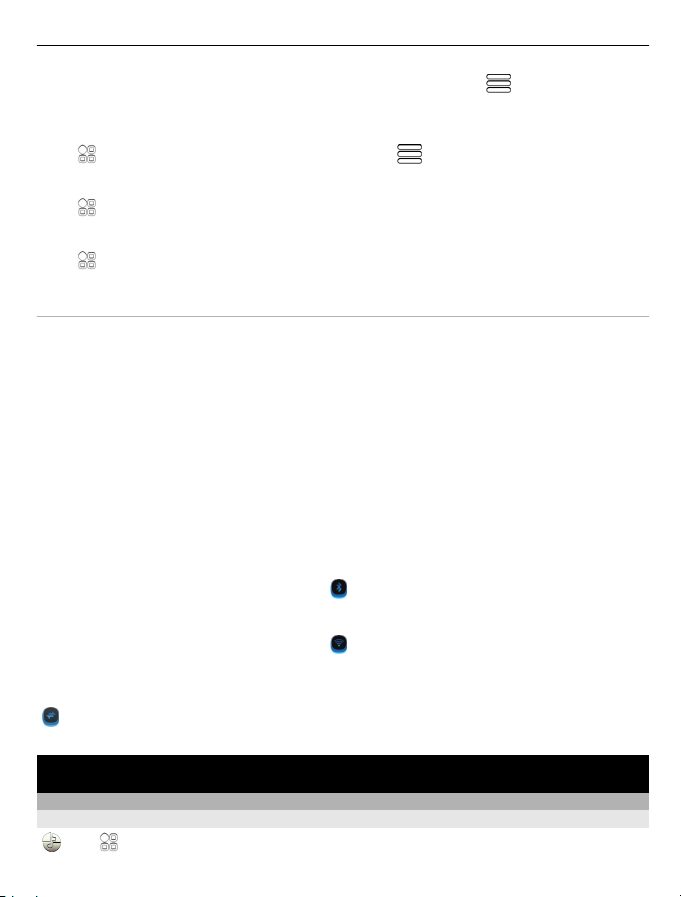
Tilpasning 29
Hvis du vil endre bakgrunnsbildet på startskjermen, velger du > Endre
bakgrunnsbilde.
Deaktivere animasjonseffektene i bakgrunnen
> Innstillinger og Temaer > Generelle > > Temaeffekter > Av.
Velg
Dempe lysstyrken på displayet
> Innstillinger og Telefon > Display > Lysstyrke.
Velg
Deaktivere Stor klokke-skjermspareren
> Innstillinger og Temaer > Skjermsparer > Ingen.
Velg
Nettverksbruk
• Når du hører på musikk eller bruker telefonen til noe annet, og ikke ønsker å ringe
eller motta anrop, aktiverer du frakoblet-profilen.
• Still inn telefonen slik at den henter post mindre ofte.
• Bruk en Wi-Fi-tilkobling i stedet for mobildatatilkobling (GPRS eller 3G) ved
tilkobling til Internett.
• Hvis telefonen er stilt inn til å bruke både GSM- og 3G-nettverk (dobbeltmodus),
bruker telefonen mer strøm når den søker etter 3G-nettverket.
Angi at telefonen bare skal bruke GSM-nettverket
Sveip ned fra varslingsområdet, og velg mobilnettverket og Nettverksmodus >
GSM.
Deaktivere Bluetooth når det ikke er behov for det
Sveip ned fra varslingsområdet, og velg
Hindre telefonen i å søke etter tilgjengelige Wi-Fi-nettverk
Sveip ned fra varslingsområdet, og velg
Opprette mobildatatilkobling (3G eller GPRS) bare når det er nødvendig
Hvis du vil lukke mobildatatilkoblingen, sveiper du ned fra varslingsområdet og velger
.
.
.
Tilpasning
Profiler
Om profiler
Velg > Innstillinger > Profiler.
Page 30
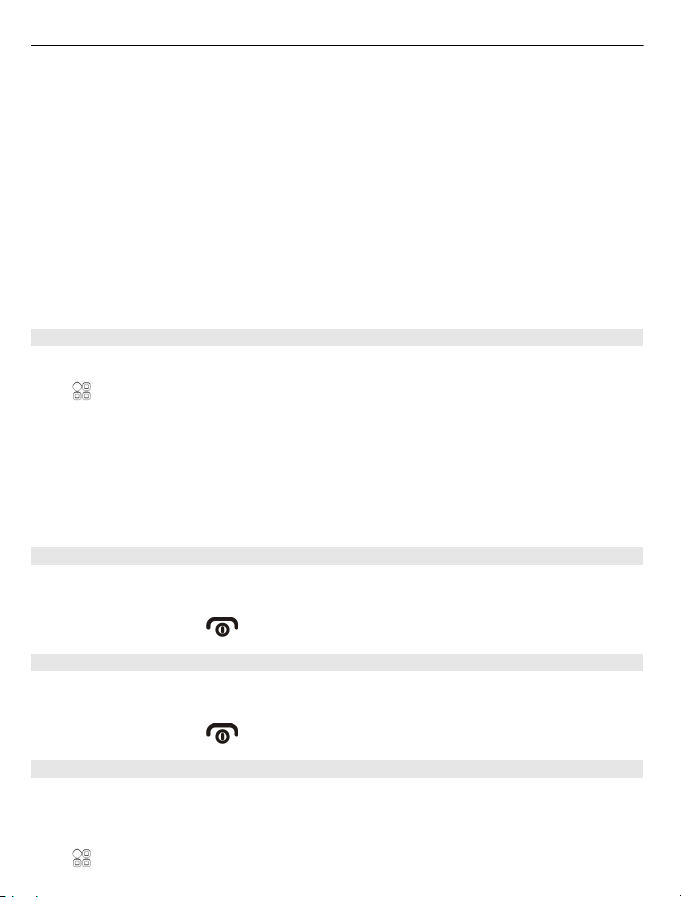
30 Tilpasning
Venter du på et anrop, men ønsker ikke å la telefonen ringe? Telefonen har forskjellige
innstillingsgrupper, eller profiler, som du kan tilpasse for forskjellige hendelser og
omgivelser. Du kan også opprette egne profiler.
Du kan tilpasse profilene på følgende måter:
• Endre ringetone og tone for meldingsvarsling.
• Endre volumet for ringetonen og tastetoner.
• Slå av lyden på tastetoner og varslingstoner.
• Aktivere vibreringsvarsling.
• Angi at telefonen skal si navnet på kontakten som ringer.
Tips: Ønsker du rask tilgang til profilene? Legg til en profilwidget på startskjermen.
Tilpasse ringetonen og andre toner
Du kan tilpasse tonene på telefonen til hver profil.
> Innstillinger > Profiler.
Velg
Velg profilen, Tilpass og ønsket alternativ.
Tips: Hvis du vil laste ned flere ringetoner fra Nokia Butikk, velger du Last ned lyder.
Du finner mer informasjon på www.nokia.com/support.
Tips: HVis du vil angi favorittlåten din fra musikkspilleren som ringetone, velger du
Låter.
Gjøre telefonen lydløs
Når profilen Lydløs er aktivert, slås alle ringetoner og alarmtoner av. Aktiver denne
profilen hvis du for eksempel er på kino eller i et møte.
Hold inne av/på-tasten
, og velg Lydløs.
Endre profil for møter
Når møteprofilen er aktivert, gir telefonen fra seg en diskret pipetone i stedet for å
ringe.
Hold inne av/på-tasten
Lage en ny profil
Hvordan kan du gjøre slik at telefonen dekker dine behov både på jobben eller skolen
og hjemme? Du kan opprette nye profiler for ulike situasjoner og gi dem passende
navn.
> Innstillinger > Profiler.
Velg
, og velg Møte.
Page 31

Tilpasning 31
Velg > Opprett ny, og angi profilinnstillinger.
Tips: Du kan angi en spesifikk ringetone for profilen. Velg Ringetone.
Angi en tidsbestemt profil
Du kan aktivere en profil inntil et bestemt tidspunkt, da den tidligere brukte profilen
aktiveres.
> Innstillinger > Profiler.
Velg
1 Velg ønsket profil, og velg Tidsbestemt.
2 Angi utløpstidspunktet for den tidsbestemte profilen.
Endre temaet
Du kan endre fargene og utseendet til displayet.
> Innstillinger > Temaer.
Velg
Velg Generelle og et tema.
Tips: Velg Last ned temaer for å laste ned flere temaer fra Nokia Butikk. Hvis du vil
vite mer om Nokia Butikk, går du til www.nokia.com/support.
Startskjerm
Om startskjermen
Du kan gjøre følgende på startskjermen:
• Se varslinger om ubesvarte anrop og mottatte meldinger
• Åpne dine favorittprogrammer
• Styre programmer, for eksempel musikkspilleren
• Legge til snarveier for ulike funksjoner, for eksempel å skrive en melding
• Vise favorittkontaktene dine, og enkelt ringe eller sende meldinger til dem
Du kan ha mer enn én startskjermside, for eksempel egne startskjermer for arbeid
og privatliv.
Startskjermelementene er interaktive. Hvis du for eksempel velger klokken, åpnes
klokkeprogrammet.
Bytte mellom startskjermer
Du kan ha mer enn én startskjerm. Du kan for eksempel opprette egne startskjermer
for arbeid og privatliv, og tilpasse dem med forskjellig innhold.
Du bytter til en annen startskjerm ved å stryke til venstre eller høyre.
Page 32

32 Tilpasning
indikerer gjeldende startskjerm.
Tilpasse startskjermen
Vil du vise ditt favorittlandskap eller bilder av familien i bakgrunnen på startskjermen?
Du kan endre bakgrunnsbildet og omorganisere de enkelte elementene på hver
startskjerm for å få dem slik du ønsker.
Endre bakgrunnsbildet
Trykk og hold på et tomt område på startskjermen, og velg Endre bakgr.bilde på
hurtigmenyen.
Tips: Last ned flere bakgrunnsbilder fra Nokia Butikk. Du finner mer informasjon på
www.nokia.com/support.
Omorganisere elementer på startskjermen
Trykk og hold inne et element, og dra det til et nytt sted.
Tips: Du kan dra og slippe elementer mellom forskjellige startskjermer.
Page 33

Tilpasning 33
Legge til en ny startskjerm
> Legg til en ny startskjerm.
Velg
Legge til en widget på startskjermen
Er du interessert i værmeldinger eller nyheter? Du kan legge til miniprogrammer
(widgeter) på startskjermen, og raskt få oversikt over den mest relevante
informasjonen.
Trykk og hold i et tomt område på startskjermen, velg Legg til widget på
hurtigmenyen og velg en widget.
En widget kan forbedre det relaterte programmet, og kan også endre virkemåten til
programmet.
Tips: Du kan laste ned flere widgets fra Nokia Butikk.
Bruk av tjenester eller nedlasting av innhold kan innebære overføring av store
datamengder, noe som kan føre til høye datatrafikkostnader.
Noen widgeter i startskjermbildet kan koble til Internett automatisk. Hvis du vil unngå
dette, lukker du mobildatatilkoblingen. Sveip ned fra varslingsområdet, og velg
Fjerne en widget fra startskjermen
Velg og hold inne widgeten, og velg
Legge til en snarvei på startskjermen
Visste du at du kan lage snarveier til programmene og funksjonene du bruker mest?
Du kan legge til snarveier til programmer eller handlinger, for eksempel å skrive en
melding.
Trykk og hold i et tomt område på startskjermen, velg Legg til snarvei på
hurtigmenyen og velg programmet eller handlingen.
.
.
Legge til viktige kontakter på startskjermen
Legg til de viktigste kontaktene på startskjermen, slik at du raskt kan ringe eller sende
meldinger til dem.
> Kontakter.
Velg
Velg en kontakt som er lagret i telefonminnet, og
> Legg til på startskjermen.
Page 34

34 Tilpasning
Ringe en kontakt
Velg kontakten på startskjermen, og trykk på ringetasten. Hvis kontakten har mer
enn ett nummer, velger du nummeret du vil bruke.
Sende en melding til en kontakt
Velg kontakten på startskjermen, og velg Melding.
Fjerne en kontakt fra startskjermen
Velg og hold inne kontakten på startskjermen, og velg
Kontakten fjernes fra startskjermen, men blir værende i kontaktlisten.
Organisere programmer
Ønsker du å finne de mest brukte programmene på en raskere måte? På
hovedmenyen kan du organisere programmer i mapper, og skjule de minst brukte
programmene.
.
Velg
Opprette en ny mappe
> Ny mappe.
Velg
Flytte et program til en mappe
Velg og hold inne programmet, velg Flytt til mappe på hurtigmenyen og velg den nye
mappen.
Tips: Hvis du vil dra og slippe programmer og mapper, trykker du og holder inne
menyen på skjermen, og velger Ordne på hurtigmenyen.
.
Laste ned et spill, program eller annet element
Last ned gratis spill, programmer eller videoer, eller kjøp mer innhold til telefonen.
Fra Nokia Butikk kan du finne innhold som er utformet spesielt for din telefon.
Tilgjengligheten til betalingsmetoder avhenger av hvilket land du bor i og
tjenesteleverandørens tilbud.
> Butikk, og logg på Nokia-kontoen.
Velg
1 Velg elementet.
2 Hvis elementet har en pris, velger du Kjøp. Hvis elementet er gratis, velger du
Last ned.
3 Du kan betale med kredittkort eller debetkort, eller via telefonregningen hvis
dette er mulig.
Page 35

Telefon 35
Hvis du vil lagre kortinformasjonen i Nokia-kontoen, velger du Lagre dette kortet
i Nokia-kontoen..
Hvis kortinformasjonen allerede er lagret, og du vil bruke en annen
betalingsmetode, velger du Endre faktureringsdetaljer.
4 Velg eller angi en e-postadresse hvis du ønsker en bekreftelse på kreditt- eller
debetkortkjøpet.
5Velg Bekreft.
6 Når nedlastingen er fullført, kan du åpne eller vise elementet, eller fortsette å
lete etter mer innhold. Innholdstypen avgjør hvor elementene lagres på
telefonen. Hvis du vil endre standardplasseringen, velger du Konto >
Installeringsinnstillinger og ønsket minne.
Tips: Bruk en Wi-Fi-tilkobling til å laste ned store filer, for eksempel spill, programmer
eller videoer.
Tips: Du kan unngå å måtte angi betalingskortopplysninger om og om igjen når du
kjøper elementer fra Nokia Butikk, ved å lagre detaljene på Nokia-kontoen. Du kan
legge til mer enn ett betalingskort, og velge hvilket du vil bruke når du handler.
Kontakt utgiveren hvis du vil ha mer informasjon om et element.
Telefon
Ringe til et telefonnummer
1Velg
2 Tast inn telefonnummeret.
3 Trykk på ringetasten.
4 Trykk avslutningstasten for å avslutte anropet.
på startskjermen for å åpne oppringingsfunksjonen.
Velg
hvis du vil slette et tall.
Du taster inn +-tegnet, som brukes for utenlandsanrop, ved å velge * to ganger.
Svare på et anrop
Når du mottar et anrop, trykker du på ringetasten.
Søke etter en kontakt fra telefontastaturet
Velg
på startskjermen, og begynn å skrive inn fornavnet eller etternavnet til
kontakten. Du kan også søke etter firmanavn. Velg hver talltast én gang for hver
bokstav. Hvis du for eksempel vil søke etter Nokia, velger du 6, 6, 5, 4 og 2.
Page 36

36 Telefon
Ringe til kontakten
Velg kontakten.
Sende en melding til kontakten
Velg og hold inne kontakten, og velg Melding på kontaktkortet.
Foreta et videoanrop til kontakten
Velg og hold inne kontakten, og velg Videoanrop på kontaktkortet.
Avvise et anrop
Når du mottar et anrop, trykker du på avslutningstasten.
Slå av ringelyden uten å avvise anropet
på verktøylinjen.
Velg
Sende en tekstmelding om at anropet er avvist
1 Slå av ringelyden, og velg
på verktøylinjen.
2 Rediger meldingen som forteller at du ikke kan svare på anropet, og velg
3Avvis anropet.
Skrive en standardmelding om at et anrop er avvist
> Innstillinger og Telefoni > Anrop > Meldingstekst, og skriv meldingen.
Velg
.
Page 37

Telefon 37
Tips: Du kan automatisk viderekoble avviste anrop til talepostkassen eller et annet
telefonnummer. Viderekobling er en nettverkstjeneste.
> Innstillinger og Telefoni > Viderekobling > Taleanrop > Hvis opptatt >
Velg
Aktiver > Til talepostkasse eller Til annet nummer.
Ringe en kontakt
> Kontakter.
Velg
1 Hvis du vil søke etter en kontakt, velger du
eller tegnene i fornavnet eller etternavnet i søkefeltet.
2Velg kontakten.
3 I kontaktkortet velger du Taleanrop.
4 Hvis kontakten har flere enn ett telefonnummer, velger nummeret du vil bruke.
Besvare en samtale som er satt på vent
Du kan svare på et anrop mens en annen samtale pågår. Samtale venter er en
nettverkstjeneste.
Trykk på ringetasten. Den første samtalen settes på vent.
Aktivere, deaktivere eller kontrollere statusen til tjenesten
> Innstillinger og Telefoni > Anrop > Samtale venter > Aktiver, Deaktiver
Velg
eller Sjekk status.
Veksle mellom en aktiv samtale og en samtale på vent
> Bytt.
Velg
Koble samtalen på vent med den aktive samtalen
> Overfør. Du kobler deg selv fra samtalene.
Velg
Avslutte et aktivt anrop
Trykk på avslutningstasten.
Avslutte begge samtalene
> Avslutt alle samtaler.
Velg
og skriver inn de første bokstavene
Foreta et videoanrop
Har du venner eller familie som du ikke ser så ofte? Hvorfor ikke foreta et videoanrop
og snakke med dem ansikt til ansikt?
Page 38

38 Telefon
Videoanrop er en nettverkstjeneste, og hvis du vil foreta et videoanrop, må du være
i et 3G-nettverk.
Kontakt tjenesteleverandøren hvis du vil ha informasjon om tilgjengelighet og priser.
Videoanrop kan bare foretas mellom to parter. Videoanrop kan ikke foretas mens et
annet tale-, video- eller dataanrop pågår.
Foreta et videoanrop til en kontakt
1Velg
2 I kontaktkortet velger du Videoanrop.
3 Hvis du vil avslutte videoanropet, trykker du avslutningstasten.
Foreta et videoanrop til et telefonnummer
1Velg
2Velg
> Kontakter og kontakten.
Forsidekameraet brukes som standard for videoanrop. Det kan ta litt tid å starte
et videoanrop.
Videoanropet er aktivt når du ser to videoer og hører lyden gjennom høyttaleren.
Hvis den du ringer til, ikke vil sende video, hører du bare stemmen til
vedkommende og ser kanskje et bilde eller en tom skjerm.
på startskjermen, og angi telefonnummeret.
> Videoanrop.
Svare på et videoanrop
Når du mottar et videoanrop, vises
1 Trykk på ringetasten.
2Velg Ja for å sende direktevideo.
Når du svarer på videoanropet, aktiveres høyttaleren automatisk.
.
Page 39

Telefon 39
Hvis du ikke begynner å sende video, vil du bare høre stemmen til innringeren. Din
egen video erstattes av en grå skjerm.
Begynne å sende direktevideo under en videosamtale
> Aktiver > Sender video.
Velg
Erstatte den grå skjermen med et bilde
1Velg
2Velg Brukerdefinert og et bilde.
Avvise et videoanrop
Når du mottar et videoanrop, vises
Trykk på avslutningstasten.
Foreta en konferansesamtale
Du kan ha en konferansesamtale med opptil seks deltakere, inkludert deg selv.
Konferansesamtaler er en nettverkstjeneste.
Videokonferansesamtaler støttes ikke.
1 Ring til den første deltakeren.
2 Hvis du vil ringe til en annen deltaker, velger du
3 Når det nye anropet er besvart, velger du
Legge til en ny deltaker i en konferansesamtale
Ring til en annen deltaker, og velg
> Innstillinger og Telefoni > Anrop > Bilde i videoanrop.
.
eller velg
hvis du vil velge en kontakt. Den første samtalen settes på vent.
> Konferanse.
.
. Tast inn telefonnummeret,
Page 40

40 Telefon
Ha en privat samtale med en deltaker i konferansesamtalen
Velg
> Vis deltakere, deltakeren og . Konferansesamtalen settes på venting
på telefonen. De andre deltakerne fortsetter konferansesamtalen.
Hvis du vil gå tilbake til konferansesamtalen, velger du
mer enn tre deltakere i samtalen, velger du
Utelate en deltaker fra en konferansesamtale du har startet
> Vis deltakere, deltakeren og .
Velg
Avslutte en aktiv konferansesamtale
Trykk på avslutningstasten.
Ringe de numrene du bruker mest
Du kan raskt ringe venner og familie ved å tilordne de mest brukte telefonnumrene
til talltastene på telefonen.
> Innstillinger og Telefoni > Hurtigvalg.
Velg
Tilordne et telefonnummer til en talltast
1 Velg talltasten du vil tilordne telefonnummeret til.
) er forbeholdt talepostkassen.
1 (
2 Velg kontakten fra kontaktlisten.
Fjerne eller endre et telefonnummer som er tilordnet til en talltast
Velg og hold inne den tilordnede tasten, og velg Fjern eller Endre på hurtigmenyen.
Ringe
på startskjermen, og velg og hold inne den tilordnede talltasten.
Velg
.
> Konferanse. Hvis det er
Bruke stemmen til å ringe en kontakt
Du kan bruke stemmen til å foreta anrop eller betjene telefonen.
Talekommandoer er ikke avhengige av brukerens stemme. Kommandoene opprettes
automatisk på telefonen.
Når du legger til kontakter eller redigerer stemmekommandoer, må du ikke bruke
svært korte eller lignende navn for ulike kontakter eller kommandoer.
Page 41

Telefon 41
Merk: Det kan for eksempel være vanskelig å bruke taleoppringing i støyende
omgivelser eller i et nødstilfelle, så du bør ikke stole kun på taleoppringing i alle
situasjoner.
Når du bruker taleoppringing, er høyttaleren i bruk. Hold telefonen et lite stykke unna
når du uttaler talekommandoen.
1 Hold inne ringetasten på startskjermen. Hvis et kompatibelt headset med
headsettast er koblet til, holder du inne headsettasten.
2 Du hører en kort tone, og Snakk nå vises. Si tydelig navnet som er lagret for
kontakten.
3 Telefonen spiller av en syntetisert talekommando for den gjenkjente kontakten
på det valgte telefonspråket, og viser navnet og nummeret. Hvis du vil avbryte
taleoppringing, velger du Avbryt.
Lytte til en talekommando for en kontakt
1 Velg en kontakt og
2 Velg en kontaktopplysning.
Hvis flere numre er lagret for et navn, kan du også si navn og nummertype, for
eksempel mobil eller telefon.
Ringe via Internett
Om Internett-anrop
Du kan ringe og motta anrop via Internett. Internett-anropstjenester kan støtte anrop
mellom datamaskiner, mellom mobiltelefoner og mellom en VoIP-enhet og en vanlig
telefon. Internett-anropstjenesten er en nettverkstjeneste.
Noen leverandører av Internett-anropstjenester tillater gratis Internett-anrop.
Kontakt leverandøren av Internett-anropstjenesten hvis du vil ha informasjon om
tilgjengelighet og oppkoblingspriser.
Hvis du vil ringe eller motta anrop via Internett, må du være i tjenesteområdet for et
Wi-Fi-nettverk eller ha en pakkedatatilkobling (GPRS) i et 3G-nettverk, og være
pålogget en Internett-anropstjeneste.
> Talesignaldetaljer.
Installere en Internett-anropstjeneste
Du kan søke etter Internett-anropstjenester fra Nokia Butikk. Du finner mer
informasjon på www.nokia.com.
1 Last ned en installasjonswidget for Internett-anropstjenesten.
2 Du starter installasjonen ved å velge installasjonswidgeten.
3 Følg instruksjonene som vises.
Page 42

42 Telefon
Når du har installert en Internett-anropstjeneste, vises det en fane for tjenesten i
kontaktlisten.
Foreta et Internett-anrop
Når du er logget på en Internett-anropstjeneste, kan du ringe fra vennelisten eller
kontaktlisten.
> Kontakter.
Velg
Ringe en kontakt i vennelisten
1 Åpne fanen for Internett-anropstjenester, og logg på en Internett-
anropstjeneste.
2 Velg en kontakt fra vennelisten, og velg Internett-anrop.
Foreta et Internett-anrop til et telefonnummer
1Velg
2Velg
Ringe det sist oppringte nummeret
Prøver du å ringe noen uten å få svar? Det er enkelt å ringe vedkommende på nytt. I
anropsloggen kan du se informasjon om utgående og innkommende anrop.
Trykk på ringetasten på startskjermen for å åpne anropsloggen. Du ringer det sist
oppringte nummeret ved å velge nummeret i listen.
Ta opp en telefonsamtale
Du kan ta opp telefonsamtaler.
1Velg
2 Hvis du vil starte innspillingen, velger du
3 Hvis du vil stoppe innspillingen, velger du
Begge parter hører en tone i regelmessige intervaller under innspillingen.
Du kan ikke bruke opptaksfunksjonen under en datasamtale eller når en GPRStilkobling er åpen.
på startskjermen, og angi nummeret.
og riktig alternativ for å utføre et Internett-anrop.
> Gå til startskjerm og deretter > Opptaker under et aktivt
taleanrop.
.
. Lydklippet lagres automatisk i
mappen Lydfiler i programmet Filer.
Sette på lydløs
Hvis telefonen ringer i en situasjon der du ikke vil bli forstyrret, kan du slå av lyden
på ringetonen ved å snu på telefonen.
Page 43

Telefon 43
Aktivere lydløs-funksjonen
> Innstillinger og Telefon > Sensorinnstillinger > Slå av ringetoner > På.
Velg
Når telefonen ringer, vender du telefonen med forsiden ned.
Vise ubesvarte anrop
Ubesvarte anrop vises på startskjermen. Her kan du se hvor mange hendelser du har
gått glipp av, for eksempel ubesvarte anrop og mottatte meldinger.
Du viser telefonnummeret ved å stryke ned fra varslingsområdet og velge varslingen
om tapte anrop. Oppringerens navn vises hvis det er lagret i kontaktlisten.
Ringe tilbake til en kontakt eller et nummer
Velg kontakten eller nummeret.
Vise listen over ubesvarte anrop senere
Trykk på ringetasten på startskjermen, og åpne fanen for ubesvarte anrop
.
Ringe talepostkassen
Du kan viderekoble innkommende anrop til talepostkassen. Innringerne kan også
legge igjen en beskjed hvis du ikke svarer. Talepostkasse er en nettverkstjeneste.
på startskjermen, og velg og hold inne 1.
Velg
Endre telefonnummeret til talepostkassen
1Velg
2 Velg og hold inne e-postkassen, og velg Endre nummer på popup-menyen.
3 Tast inn nummeret (som du har fått fra nettverkstjenesteleverandøren), og velg
> Innstillinger og Telefoni > Anropspostkasse.
OK.
Page 44

44 Telefon
Viderekoble anrop til talepostkassen eller et annet telefonnummer
Hvis du ikke kan ta telefonen, kan du viderekoble innkommende anrop.
> Innstillinger og Telefoni > Viderekobling > Taleanrop.
Velg
Viderekobling er en nettverkstjeneste. Kontakt nettverkstjenesteleverandøren hvis
du vil ha nærmere informasjon.
Viderekoble ubesvarte anrop
Velg Hvis ikke svar > Aktiver > Til talepostkasse.
Viderekoble taleanrop når du har en aktiv samtale
Velg Hvis opptatt > Aktiver > Til talepostkasse.
Flere viderekoblingsalternativer kan være aktive samtidig.
Viderekoble alle taleanrop til et annet telefonnummer
1Velg Alle taleanrop > Aktiver > Til annet nummer.
2 Skriv inn nummeret. Velg Søk for å bruke et nummer som er lagret i kontaktlisten.
Sperring og omdirigering av taleanrop kan ikke være aktivert samtidig.
Sperre utgående eller innkommende anrop
Av og til kan det være ønskelig å begrense utgående eller innkommende anrop på
telefonen. Du kan for eksempel sperre for alle utgående internasjonale anrop eller
innkommende anrop når du er i utlandet. Anropssperring er en nettverkstjeneste.
> Innstillinger og Telefoni > Anropssperring.
Velg
Hvis du vil endre innstillingene, trenger du sperrepassordet fra
nettverksleverandøren.
Sperre utgående anrop
1 Hvis en Internett-anropstjeneste er installert, velger du Mobilanropssperring.
2 Hvis du vil sperre for alle utgående anrop eller internasjonale anrop, velger du
Utgående anrop eller Anrop til utlandet. Hvis du vil sperre for internasjonale
anrop, men tillate anrop til hjemlandet, velger du Anrop til utlandet unntatt til
hjemland.
3Velg Aktiver. Anropssperring påvirker alle anrop, inkludert dataanrop.
Sperre innkommende anrop
1 Hvis en Internett-anropstjeneste er installert, velger du Mobilanropssperring.
Page 45

Telefon 45
2 Hvis du vil sperre for alle innkommende anrop eller internasjonale anrop når du
er i utlandet, velger du Innkommende anrop eller Innkommende anrop ved
nettveksling.
3Velg Aktiver.
Sperre anonyme Internett-anrop
Velg Sperring av Internett-anrop > Sperring av anonyme anrop > På.
Sperring og omdirigering av taleanrop kan ikke være aktivert samtidig.
Tillate anrop bare til enkelte numre
Du kan tillate anrop bare til familiemedlemmer eller andre nøkkeltelefonnumre, og
blokkere alle andre telefonnumre.
> Kontakter og > SIM-numre > Tillatte numre.
Velg
Ikke alle SIM-kort støtter tjenesten Tillatte numre. Du trenger PIN2-koden fra
tjenesteleverandøren.
Aktivere Tillatte numre
> Aktiver tillatte numre. Angi PIN2-koden.
Velg
Velge hvilke personer det er tillatt å ringe
1Velg
2Angi PIN2-koden.
3 Angi navnet på kontakten og telefonnummeret som det skal være tillatt å ringe,
Hvis du vil sende en tekstmelding til en SIM-kontakt mens tjenesten for tillatte numre
er aktiv, må du legge til nummeret til tekstmeldingssentralen i listen over tillatte
numre.
Videodeling
Om videodeling
Du kan dele levende eller innspilt video fra telefonen til en annen kompatibel telefon
under et taleanrop. Videodeling er en nettverkstjeneste.
Når du aktiverer videodeling, blir høyttaleren automatisk aktivert. Hvis du ikke vil
bruke høyttaleren, kan du bruke et kompatibelt headset.
> Ny SIM-kontakt.
og velg
Hvis du vil legge til en kontakt fra kontaktlisten i listen over tillatte numre, velger
du
.
> Legg til fra Kontakter og en kontakt.
Page 46

46 Telefon
Krav til videodeling
Hvis du vil dele video, må både du og mottakeren:
• Være i et 3G-nettverk. Hvis én av dere beveger seg utenfor 3G-nettverket,
fortsetter taleanropet.
• Ha videodelingsfunksjonen aktivert.
• Ha person-til-person-tilkoblinger konfigurert.
Hvis du vil ha mer informasjon om tjenesten, 3G-nettverkstilgjengelighet og priser i
forbindelse med bruken av denne tjenesten, kontakter du tjenesteleverandøren.
Konfigurere videodeling
Hvis du vil konfigurere videodeling, må du ha person-til-person- og 3Gtilkoblingsinnstillinger.
En person-til-person-tilkobling er også kjent som en SIP-tilkobling (Session Initiation
Protocol). Innstillingene for SIP-profilen må konfigureres på telefonen før du kan
bruke videodeling. Spør tjenesteleverandøren om SIP-profilinnstillingene, og lagre
dem på telefonen. Det kan hende at tjenesteleverandøren kan sende deg
innstillingene i en konfigureringsmelding eller gi deg en liste med de nødvendige
parametrene.
Konfigurere en person-til-person-tilkobling
1Velg
2 Angi de nødvendige innstillingene for SIP-profilen.
Endre innstillinger for videodeling
Velg
Bruke en 3G-tilkobling
Kontakt tjenesteleverandøren for å få mer informasjon om nettverk.
> Innstillinger og Tilkobling > Administrative innst. > SIP-innstillinger
og en SIP-profil.
> Innstillinger og Tilkobling > Videodeling.
Legge til en SIP-adresse for en kontakt
1Velg
2Velg en kontakt og
3Velg > Del video.
4 Angi SIP-adressen i formatet brukernavn@domenenavn (du kan bruke en IP-
> Kontakter.
adresse i stedet for et domenenavn).
Hvis du ikke kjenner til SIP-adressen for kontakten, kan du bruke det lagrede
nummeret for mottakeren sammen med landskoden, for å dele videoen (hvis det
støttes av leverandøren av nettverkstjenester).
Page 47

Kontakter 47
Dele levende bilder eller videoopptak
> Del video under et aktivt taleanrop.
Velg
1 Hvis du vil dele levende bilder, velger du Direkte video.
Hvis du vil dele en video, velger du Video.
2 Velg ønsket SIP-adresse eller telefonnummer som er lagret på kontaktkortet for
mottakeren. Hvis SIP-adressen eller telefonnummeret ikke er tilgjengelig, angir
du detaljene manuelt og velger OK. Hvis du angir et telefonnummer, må du angi
landskoden. Invitasjonen sendes til SIP-adressen.
Hvis du åpner et annet program mens du deler en video, stanses delingen midlertidig.
Fortsette deling
Hold inne menytasten, trekk mot venstre eller høyre, velg det aktive anropet og velg
> Fortsett videodeling.
Stoppe deling av video
Velg Stopp. Du avslutter taleanropet ved å trykke på avslutningstasten. Når du
avslutter samtalen, blir også videodelingen avsluttet.
Automatisk lagre direktevideoen du har delt
> Innstillinger og Tilkobling > Videodeling > Videolagring > På.
Velg
Godta en invitasjon om videodeling
Velg Ja. Videodeling begynner automatisk.
Kontakter
Om kontakter
Velg > Kontakter.
Du kan lagre og organisere venners telefonnumre, adresser og annen
kontaktinformasjon. Hvis du vil ha rask og enkel tilgang til de viktigste kontaktene,
kan du definere dem som favoritter.
Lagre telefonnumre og e-postadresser
Du kan lagre venners telefonnumre, e-postadresser og annen informasjon i
kontaktlisten.
> Kontakter.
Velg
Page 48

48 Kontakter
Legge til en kontakt i kontaktlisten
1Velg
2 Velg en kontaktopplysning, fyll ut feltet og velg
3 Når du har lagt til detaljene, velger du
Redigere kontaktinformasjon
1Velg en kontakt og
2 Velg en kontaktopplysning, endre informasjonen og velg
3 Når du har redigert alle nødvendige detaljer, velger du
Legge til flere detaljer i et kontaktkort
Velg en kontakt,
Lagre et nummer fra et anrop eller en melding
Har du mottatt et anrop eller en melding fra en person med et telefonnummer som
ikke er lagret i kontaktlisten? Du kan enkelt lagre nummeret i en ny eller eksisterende
kontaktlisteoppføring.
Lagre et nummer fra et mottatt anrop
1 Trykk ringetasten på startskjermen.
2 Åpne fanen Mottatte anrop
3 Velg og hold inne et telefonnummer, og velg Lagre i Kontakter på popup-menyen.
4 Velg om du vil opprette en ny eller oppdatere en eksisterende
Lagre et nummer fra en mottatt melding
1Velg
2 Velg og hold inne en melding i listen Samtaler, og velg Lagre i Kontakter på
3 Velg om du vil opprette en ny eller oppdatere en eksisterende
.
.
.
.
.
.
> , og ønsket kontaktopplysning.
.
kontaktlisteoppføring.
> Meldinger.
hurtigmenyen.
kontaktlisteoppføring.
Kontakte viktige personer raskt
Du kan angi de viktigste kontaktene som favoritter. Favorittene vises øverst i listen
Kontakter, slik at du kan kontakte dem raskt.
> Kontakter.
Velg
Page 49

Kontakter 49
Angi en kontakt som favoritt
Velg og hold inne en kontakt, og velg Legg til i favoritter på popup-menyen.
Fjerne en kontakt fra favorittene
Velg og hold inne en kontakt, og velg Fjern fra favoritter på popup-menyen.
Kontakten slettes ikke fra standardkontaktlisten.
Legge til et bilde for en kontakt
Vil du se raskt hvem som ringer deg? Legg til et bilde for en bestemt kontakt.
> Kontakter.
Velg
1 Velg en kontakt.
2Velg
3 Velg et bilde i Galleri. Du kan også ta et nytt bilde og velge det.
Endre eller fjerne et bilde
Merk bildet og velg Endre bilde eller Fjern bilde på popup-menyen.
Angi en ringetone for en kontakt
Ønsker du å kunne høre at en bestemt person ringer deg? Du kan angi en spesifikk
ringetone for denne personen.
Velg
1 Velg en kontakt og
2Velg Ringetone og en ringetone.
ved siden av navnet på kontakten, og velg Legg til bilde.
> Kontakter.
.
Sende kontaktinformasjon via Mitt kort
Mitt kort er ditt elektroniske visittkort. Med Mitt kort kan du sende
kontaktinformasjon til andre.
> Kontakter.
Velg
Sende kontaktinformasjon som et visittkort
1 Velg og hold inne Mitt kort, og velg Send som kontaktkort på hurtigmenyen.
2 Velg sendemetode.
Redigere kontaktinformasjon i Mitt kort
1Velg Mitt kort.
2Velg
og opplysningen du vil redigere.
Page 50

50 Kontakter
3 Hvis du vil legge til flere detaljer, velger du .
Opprette en kontaktgruppe
Når du har opprettet kontaktgrupper, kan du sende en melding til flere personer
samtidig. Du kan for eksempel plassere alle familiemedlemmer i én gruppe.
> Kontakter.
Velg
1Åpne fanen
2 Skriv inn et navn for gruppen, og velg OK.
3 Velg gruppen i fanen
4 Merk kontaktene du vil legge til i gruppen, og velg
Sende en melding til en persongruppe
Ønsker du å sende en melding til alle familiemedlemmer på en rask måte? Hvis du har
plassert dem i en gruppe, kan du sende en melding til alle samtidig.
> Kontakter.
Velg
1Åpne fanen
2 Velg og hold inne et gruppenavn, og velg Opprett melding på hurtigmenyen.
Kopiere kontakter fra SIM-kortet til telefonen
Hvis du har kontakter lagret på SIM-kortet, kan du kopiere dem til telefonen. Du kan
legge til flere detaljer for kontaktene som er lagret på telefonen, for eksempel
alternative telefonnumre, adresser eller et bilde.
> Kontakter.
Velg
> SIM-numre > Kopier alle til telefon.
Velg
, og velg > Ny gruppe.
, og velg > Legg til medlemmer.
.
.
Sikkerhetskopiere kontakter til Nokia-tjenester
Hvis du sikkerhetskopierer kontakter til Nokia-tjenester, kan du enkelt kopiere
kontaktene til en ny telefon. Hvis telefonen blir stjålet eller ødelagt, har du fremdeles
tilgang til kontaktene dine via Internett.
> Kontakter.
Velg
> Ovi Synkronisering > Synkroniser.
Velg
Hvis du tillater automatisk synkronisering, sikkerhetskopieres automatisk alle
endringer som gjøres i kontaktlisten, til Nokia-tjenester.
Page 51

Meldinger 51
Du må ha en Nokia-konto for å kunne bruke Nokia-tjenester. Når du logger deg på en
Nokia-tjeneste via telefonen, blir du bedt om å opprette en konto.
Hvis du bruker Nokia Synkronisering til å synkronisere kontakter automatisk, må du
ikke tillate kontaktsynkronisering med andre tjenester ettersom det kan oppstå
konflikter. Nokia Synkronisering for kontakter er ikke tilgjengelig hvis du
synkroniserer kontakter i Mail for Exchange.
Meldinger
Om Meldinger
Velg > Meldinger.
Du kan sende og motta ulike typer meldinger:
• Tekstmeldinger
• Lydmeldinger
• Multimediemeldinger som inneholder bilder og videoer
• Gruppemeldinger
Meldingsfunksjonaliteten krever nettverksstøtte.
Sende en melding
Med tekst- og multimediemeldinger kan du raskt kontakte venner og familie. I en
multimediemelding kan du inkludere bilder, videoer og lydklipp som du vil dele.
> Meldinger.
Velg
1Velg
2 Hvis du vil legge til mottakerens telefonnummer manuelt, skriver du inn
3 Velg tekstinntastingsfeltet, skriv inn meldingen og velg
4 Du legger til et vedlegg ved å velge
5Velg
Det kan være dyrere å sende en melding med vedlegg enn å sende en vanlig
tekstmelding. Hvis du vil ha mer informasjon, ta kontakt med tjenesteleverandøren.
Du kan sende tekstmeldinger som er lengre enn tegnbegrensningen for en
enkeltmelding. Lengre meldinger sendes som to eller flere meldinger. Det kan hende
at tjenesteleverandøren belaster deg tilsvarende.
.
nummeret i feltet Til og velger
Hvis du vil velge mottakere fra kontaktlisten, velger du
.
.
.
> Legg til mottaker.
.
Page 52

52 Meldinger
Tegn med aksenter, andre merker eller noen språkalternativer bruker mer plass og
begrenser antallet tegn som kan sendes i en enkeltmelding.
Hvis en tekstmelding er svært lang, kan den bli konvertert til en multimediemelding
slik at den kan leveres til mottakeren. Du kan deaktivere denne funksjonen ved å velge
> Sendingsvalg > Meldingstype > Tekst når du skriver meldingen.
Hvis du sender en tekstmelding til en eller flere mottakere, og kontaktinformasjonen
for en av mottakerne er en e-postadresse i stedet for et telefonnummer, vil
tekstmeldingen bli konvertert til en multimediemelding.
Hvis elementet du setter inn i en multimediemelding er for stort for nettverket, kan
enheten redusere størrelsen automatisk.
Kun kompatible enheter kan motta og vise multimediemeldinger. Meldingene kan se
forskjellige ut fra enhet til enhet.
Sende en lydmelding
Du kan spille inn et lydklipp, for eksempel en fødselsdagssang, og sende det til en
venn i form av en lydmelding.
> Meldinger.
Velg
1Velg
2 Hvis du vil legge til et eksisterende lydklipp som et vedlegg, velger du
3 Hvis du vil legge til mottakerens telefonnummer manuelt, skriver du inn
4Velg
.
deretter lydklippet.
Hvis du vil legge til et nytt lydklipp, velger du
nye lydklippet.
nummeret i feltet Til og velger
Hvis du vil velge mottakere fra kontaktlisten, velger du
.
.
> , og deretter spiller du inn det
> og
> Legg til mottaker.
Lese en mottatt melding
Når du mottar en melding, vises et varsel på startskjermen. Du kan åpne meldingen
direkte fra startskjermen.
Velg Vis for å åpne meldingen.
Som standard åpnes meldingen i samtalevisningen. Samtalevisningen inneholder alle
meldingene som er sendt til og mottatt fra en bestemt kontakt. Hvis du har mottatt
meldinger fra flere kontakter, åpnes meldingene i listen Samtaler.
Page 53

Meldinger 53
Lese meldingen senere
1Velg
2 Velg samtalen som inneholder meldingen.
3Velg meldingen.
Svare på en mottatt melding
1Velg
2 Skriv inn svaret ditt, og velg
Videresende en melding
1Velg
2 Rediger om nødvendig meldingen, og velg
Lagre et mottatt multimedieelement
Velg og hold inne elementet i multimediemeldingen, og velg Lagre på popup-menyen.
Du kan vise elementet i det tilhørende programmet. Hvis du for eksempel vil vise
lagrede bilder, velger du
Vise en samtale
Du kan se meldingene du har sendt til og mottatt fra en bestemt kontakt, i én visning,
og fortsette samtalen fra denne visningen.
Velg
Velg en kontakt i listen Samtaler. Samtalen åpnes, og alle meldinger som er sendt til
og mottatt fra denne kontakten, vises.
Svare på en melding i en samtale
1 Velg tekstinntastingsfeltet, og skriv inn meldingen.
2 Hvis du vil legge til et vedlegg, velger du
3 Hvis du vil legge til flere mottakere, velger du
4Velg
Når du sender en ny melding, legges den til i gjeldende samtale. Hvis det ikke finnes
en samtale, startes en ny samtale.
Når du åpner en mottatt melding fra startskjermen, åpnes meldingen som standard
i samtalevisningen for en bestemt kontakt.
> Meldinger.
.
.
> Videresend.
.
> Galleri.
> Meldinger.
.
> Legg til mottaker.
for å sende meldingen.
Meldingen sendes til det sist brukte nummeret for kontakten.
Page 54

54 E-post
Lytte til en tekstmelding
Du kan angi at telefonen skal lese tekstmeldingene dine høyt.
1Velg
2Velg
3 Velg og hold inne en melding, og velg Lytt på hurtigmenyen.
Hvis du vil endre taleinnstillingene for meldingsleseren, velger du
Telefon > Tale.
Endre språket
Velg Språk og et språk.
Laste ned et ekstra språk
Velg
Endre stemmen
Velg Stemme og en stemme. Hvis du vil prøvelytte til en stemme, åpner du fanen for
stemmevalg
stemme.
Endre språket
Du kan endre telefonspråket og språket du skriver meldinger og e-post på. Du kan
også aktivere logisk skriving.
Velg
Endre telefonspråk
Velg Telefonspråk.
Endre skrivespråk
Velg Skrivespråk.
Aktivere ordforslag
Velg Ordforslag.
> Meldinger.
> Vis mapper > Innboks.
> Innstillinger >
> Last ned språk.
, velger og holder inne stemmen, og velger deretter Spill av
> Innstillinger og Telefon > Språk.
E-post
Om E-post
Velg > E‑post.
Page 55

E-post 55
Du kan overføre e-post automatisk fra en eksisterende e-postadresse til telefonen,
og lese, svare på og organisere e-post overalt. Du kan legge til flere e-postkasser på
telefonen og få tilgang til dem direkte fra startskjermen.
Det kan hende at du må betale for å sende eller motta e-post på telefonen. Kontakt
tjenesteleverandøren hvis du vil ha informasjon om mulige kostnader.
E-post er en nettverkstjeneste, og er kanskje ikke tilgjengelig i alle regioner.
Nokia Mail
Om Nokia Mail
Med Nokia Mail kan du enkelt få tilgang til e-postene dine med telefonen eller
datamaskinen.
Du kan opprette innboksen for Nokia Mail på telefonen eller datamaskinen. For å
opprette innboksen på datamaskinen går du til www.nokia.com/support.
Du får tilgang til postkassen din ved hjelp av påloggingsdetaljene for Nokia-kontoen.
Opprett en innboks for Nokia Mail
> E‑post.
Velg
Hvis du har en Nokia-konto, får du tilgang til postkassen din ved hjelp av
påloggingsdetaljene for Nokia-kontoen. Hvis du er ny bruker av Nokia Mail, blir du
bedt om å opprette en Nokia-konto.
Når du bruker telefonen for første gang, blir du ledet gjennom konfigurasjonen av
Nokia Mail. Du kan også konfigurere postkassen på et senere tidspunkt.
Legge til postkassen manuelt
Velg Ny e-postkasse > Start > Ovi E-post > Registrer deg nå.
Før du kan ta i bruk tjenesten må du godta tjenestevilkårene og
personvernerklæringen.
Om Exchange ActiveSync
Velg > E‑post og Ny e-postkasse > Exchange ActiveSync.
Vil du ha tilgang til jobbrelatert e-post, jobbkontaktene og jobbkalenderen, uansett
om du sitter ved datamaskinen eller er på farten med telefonen? Du kan synkronisere
viktig innhold mellom telefonen og en Mail for Exchange-server.
Mail for Exchange kan bare konfigureres hvis firmaet ditt har en Microsoft Exchangeserver. Bedriftens IT-administrator må i tillegg aktivere Microsoft Exchange
ActiveSync for din konto.
Page 56

56 E-post
Denne enheten kan kommunisere med Microsoft Exchange ActiveSync-aktiverte
servere. Levering av denne enheten til deg innebærer ikke at du får noen rettigheter
til Microsofts åndsrettigheter med hensyn til serverprogramvare eller serverenheter
som du får tilgang til med denne enheten, eller til bruk av Microsoft Exchange
ActiveSync bortsett fra denne enheten.
Du må ha følgende før du kan konfigurere Mail for Exchange:
• E-post med bedriftsadresse
• Ditt Exchange-servernavn (kontakt bedriftens IT-avdeling)
• Domenenavn for nettverket ditt (kontakt bedriftens IT-avdeling)
• Ditt passord til bedriftsnettverket
Avhengig av Exchange-serverkonfigurasjonen kan det være nødvendig å angi flere
opplysninger. Hvis du ikke vet hva som er riktig informasjon, ta kontakt med ITavdelingen i bedriften din.
Det kan være obligatorisk å bruke telefonlåsekoden med Mail for Exchange.
Synkronisering starter automatisk i henhold til intervallene du fastsatte da du
konfigurerte Mail for Exchange-kontoen. Bare innhold som ble angitt da kontoen ble
konfigurert, synkroniseres. Hvis du vil synkronisere mer innhold, endrer du
innstillingene for Mail for Exchange.
Legge til en postkasse
Du kan legge til flere e-postkasser på telefonen.
> E‑post.
Velg
Når du åpner programmet E‑post for første gang, blir du bedt om å opprette en epostkasse. Følg instruksjonene som vises.
Legge til en e-postkasse senere
Velg E‑post > Ny e-postkasse. Følg instruksjonene som vises.
Tips: Hvis du legger til en e-postwidget på startskjermen, har du tilgang til e-posten
din direkte fra startskjermen.
Slette en postkasse
Velg og hold inne e-postkassen, og velg Slett postkasse på hurtigmenyen.
Lese en mottatt e-post
Du kan bruke telefonen til å lese og svare på e-post.
Page 57

E-post 57
Velg > E‑post.
Velg e-postkassen og e-postmeldingen.
Tips: Du kan legge til en e-postwidget på startskjermen for å få rask tilgang til ny epost.
Tips: Du kan zoome inn eller ut ved å plassere to fingre på skjermen og skyve dem
mot hverandre eller fra hverandre.
Åpne eller lagre vedlegg
Velg vedlegget og ønsket alternativ. Hvis det er mer enn ett vedlegg, kan du lagre alle
på én gang.
Svare på e-posten
> Svar.
Velg
Videresende e-posten
> Videresend.
Velg
Tips: Hvis en e-post inneholder en webadresse som du ønsker å åpne i nettleseren
på telefonen, velger du adressen.
Lese neste eller forrige e-post i e-postkassen
Bruk pilikonene.
Sende en e-post
Du kan bruke telefonen til å skrive og sende e-post, og legge ved filer i epostmeldingene du sender.
> E‑post og en postboks.
Velg
1Velg
2 Skriv inn e-postadressen. Velg Til eller Kopi for å legge til en mottaker fra
.
kontaktlisten. Velg
til et Bl.kopi-felt.
> Andre mottakerfelt > Vis feltet Blindkopi for å legge
Page 58

58 Internett
3 Hvis du vil legge til et vedlegg, velger du .
4 Du sender e-posten ved å velge
Svare på en møteforespørsel
Du kan åpne og lagre eller godta møteforespørsler. Når du lagrer eller godtar en
møteforespørsel, vises den i kalenderen.
Møteforespørsler administreres i Exchange ActiveSync-postkassen.
> E‑post og Exchange ActiveSync-postkassen.
Velg
Åpne møteforespørselen og lagre den i kalenderen, eller velg
Foreløpig hvis disse alternativene er tilgjengelige.
Kontrollere tilgjengeligheten din
> Vis kalender.
Velg
Hvis du vil redigere, svare på eller videresende en godtatt møteforespørsel, åpner du
forespørselen i kalenderen.
De tilgjengelige valgene kan variere.
Åpne e-post fra startskjermen
Du kan ha flere e-post-widgeter på startskjermen, avhengig av telefonen.
Hver e-postwidget inneholder én e-postkasse, der de tre sist mottatte e-postene
vises. Du kan åpne dem direkte fra widgeten.
Tips: Bla ned for å vise flere e-poster.
Legge til en e-post-widget på startskjermen
Trykk og hold i et tomt område på startskjermen, velg Legg til widget på
hurtigmenyen og velg e-postwidgeten.
.
Godta, Avslå eller
angir at du har fått ny e-post.
Internett
Om nettleseren
Velg > Internett.
Få med deg siste nytt, og besøk favorittwebområdene dine. Du kan bruke nettleseren
på telefonen til å vise websider på Internett.
Page 59

Internett 59
Du må være koblet til Internett hvis du vil surfe på Internett.
Surfe nettet
> Internett.
Velg
Tips: Hvis du ikke har en dataplan med fast takst hos tjenesteleverandøren, kan du
spare datakostnader på telefonregningen ved å bruke et Wi-Fi-nettverk for å koble
til Internett.
Gå til et webområde
Velg webadressefeltet, angi en webadresse og velg
Søk på Internett
Velg webadressefeltet, skriv inn søkeordet og velg det første elementet på
rullegardinmenyen nedenfor webadressefeltet.
Zoome inn eller ut.
Plasser to fingre på skjermen, og skyv fingrene mot hverandre eller fra hverandre.
Åpne et nytt nettleservindu
> .
Velg
Veksle mellom nettleservinduer
1Velg
2 Sveip mot venstre eller høyre, og velg ønsket vindu.
En buffer er et minnelager som brukes til å lagre data midlertidig. Hvis du har, eller
har forsøkt å få, tilgang til konfidensiell informasjon eller en sikker tjeneste som
krever passord, må du tømme bufferen etter hver bruk.
Tømme hurtigbufferen
Velg
.
> > Personvern > Fjern personlige data > Buffer.
.
Legge til et bokmerke
Hvis du besøker de samme webområdene hele tiden, kan du legge dem til i
bokmerkevisningen, slik at de blir lett tilgjengelige.
> Internett.
Velg
> når du surfer.
Velg
Page 60

60 Sosiale nettverk
Gå til et webområde med bokmerke mens du surfer
Velg
og et bokmerke.
Abonnere på en nyhetsmating
Du trenger ikke å besøke webområder jevnlig for å følge med på hva som er nytt der.
Du kan abonnere på nyhetsmatinger og få koblinger til det nyeste innholdet
automatisk.
> Internett.
Velg
Nyhetsmatinger på websider angis vanligvis med
de siste nyhetsoverskriftene eller blogginnleggene med andre.
Gå til en blogg eller nettside som inneholder en nyhetsmating, og velg
ønsket mating.
Oppdatere en mating
I visningen for nyhetsmatinger velger du og holder inne matingen. Velg deretter
Oppdater på hurtigmenyen.
Angi at matinger skal oppdateres automatisk
I visningen for nyhetsmatinger velger du og holder inne matingen. Velg deretter
Rediger > Automatiske oppdateringer på popup-menyen.
Uleselige tegn under surfing på Internett
> Internett.
Velg
Hvis du ser uleselige tegn, velger du
koding for språkets tegnsett.
> > Side > Standardkoding og riktig
. De brukes blant annet til å dele
> og
Sosiale nettverk
Om Sosialt
Velg > Sosialt, og logg på de sosiale nettverkstjenestene du bruker.
Med programmet Sosialt kan du få bedre utbytte av sosiale nettverk. Når du har
logget deg på sosiale nettverkstjenester som f.eks. Facebook eller Twitter via
programmet Sosialt, kan du gjøre følgende:
• Se venners statusoppdateringer fra flere tjenester i én visning
• Poste egen statusoppdatering til flere tjenester på samme tid
Page 61

Sosiale nettverk 61
• Dele bilder du tar med kameraet, umiddelbart
• Dele videoer du spiller inn med telefonen
• Koble profilene til påloggede venner til kontaktinformasjonen på telefonen din
• Legge til posisjonsinformasjonen din i statusoppdateringen
• Legge til hendelser fra tjenestens kalender i telefonkalenderen
Kun funksjoner som støttes av den sosiale nettverkstjenesten, er tilgjengelige.
Bruk av sosiale nettverkstjenester krever nettverksstøtte. Dette kan medføre
overføring av store datamengder og tilhørende datatrafikkostnader. Hvis du vil ha
informasjon om priser for dataoverføringer, kan du ta kontakt med
tjenesteleverandøren.
De sosiale nettverkstjenestene er tredjepartstjenester og tilbys ikke av Nokia.
Kontroller personverninnstillingene for den sosiale nettverkstjenesten du bruker,
ettersom du kan komme til å dele informasjon med et stort antall personer.
Bruksvilkårene for den sosiale nettverkstjenesten gjelder for deling av informasjon
via den tjenesten. Gjør deg kjent med bruksvilkårene og retningslinjene for
personvern for tjenesten.
Se statusoppdateringene til vennene dine i én visning
Når du er pålogget sosiale nettverkstjenester med programmet Sosialt, kan du se
venners statusoppdateringer fra alle disse tjenestene i én visning. Du trenger ikke å
veksle mellom ulike programmer for å se hva de holder på med.
> Sosialt.
Velg
1 Velg en tjeneste, og logg deg på.
2Velg Nytt sosialt nettverk.
3 Velg en annen tjeneste, og logg deg på.
4Velg All aktivitet.
Alle publiseringer fra tjenestene du har lagt til, inkluderes automatisk i visningen.
Publisere din status i sosiale nettverkstjenester
Med programmet for sosiale nettverk kan du publisere en statusoppdatering på
sosiale nettverkstjenester.
> Sosialt.
Velg
Skriv inn statusoppdateringen i tekstfeltet.
Page 62

62 Sosiale nettverk
Koble de påloggede vennene med den tilhørende kontaktinformasjonen
Du kan koble profilene til påloggede venner fra sosiale nettverkstjenester til
kontaktinformasjonen på telefonen din. Når du har gjort det, kan du vise
kontaktinformasjonen direkte i programmet for sosiale nettverk og se de siste
statusoppdateringene i kontaktlisten.
> Sosialt.
Velg
1 Velg profilbildet til en pålogget venn.
2Velg Koble profil til kontakt på popup-menyen.
3 Velg kontakten du vil koble profilen til, i kontaktlisten.
Se statusoppdateringene til vennene dine på startskjermen
Med widgeten Sosialt kan du se statusoppdateringene til nettvennene dine direkte
på startskjermen når du logger deg på sosiale nettverkstjenester, for eksempel
Facebook eller Twitter, via Nokia-tjenester.
Åpne programmet Sosialt fra startskjermen
Velg widgeten Sosialt. Hvis du er logget på, åpnes visningen for statusoppdateringer.
Hvis du ikke er logget på, åpnes påloggingsvisningen.
Laste opp bilder eller videoer til en tjeneste
Bruk programmet Sosialt til å laste opp bilder eller videoer til sosiale
nettverkstjenester, for eksempel Facebook.
> Sosialt, og logg på en sosial nettverkstjeneste.
Velg
1Velg
2 Velg om du vil laste opp et bilde eller en video.
3 Du merker elementet som skal lastes opp, ved å velge det.
Den maksimale filstørrelsen er 4 MB for bilder og 10 MB for videoer.
4 Hvis du laster opp ett enkelt bilde, kan du legge til bildetekst og merke med en
kommentar i en bestemt del av bildet.
Hvis du vil laste opp en video, må den sosiale nettverkstjenesten støtte denne
funksjonen, og du må bruke en Wi-Fi-tilkobling.
5Velg
.
.
Ta et bilde og laste det opp
1Velg
2 Velg å laste opp et bilde fra kameraet.
3 Ta et bilde.
.
Page 63

Sosiale nettverk 63
4 Legg til en bildetekst, og merk med en kommentar i en bestemt del av bildet.
Dele din posisjon i statusoppdateringen
Med programmet for sosiale nettverk kan du fortelle dine venner hvor du er, slik at
de kan finne deg.
> Sosialt.
Velg
1 Velg feltet for skriving av tekst øverst i displayet.
2 Legg til din posisjon. Telefonen bruker GPS for å avgjøre din gjeldende posisjon,
og søker etter landemerker i nærheten.
3 Hvis det finnes flere landemerker, velger du ett av dem i listen.
Posisjonsdeling er kun tilgjengelig hvis det støttes av tjenesten.
Viktig: Før du deler din posisjon, må du alltid vurdere nøye hvem du deler den med.
Kontroller personverninnstillingene for den sosiale nettverkstjenesten du bruker,
ettersom du kan komme til å dele posisjonen med et stort antall personer.
De gjeldende bruksvilkårene for den sosiale nettverkstjenesten kan gjelde for deling
av din posisjon med tjenesten. Gjør deg kjent med tjenestens bruksvilkår og
personvernpraksis, og foreta en hensiktsmessig vurdering før du avslører
posisjonsdata til andre eller viser andres posisjon.
Kontakte en venn fra en sosial nettverkstjeneste
Når det ikke er nok å kommentere en venns status, kan du ringe eller sende en melding
til vedkommende.
> Sosialt.
Velg
1 Velg profilbildet til en venn.
2Velg Vis kontaktinformasjon på popup-menyen.
3 Velg en kommunikasjonsmetode.
Denne funksjonen er tilgjengelig hvis du har koblet profilene til påloggede venner til
kontaktinformasjonen på telefonen din.
De tilgjengelige kommunikasjonsmåtene varierer. Funksjonen må støttes av
tjenesten for at du skal kunne ringe til eller sende en tekstmelding til en venn.
Legge til en hendelse i telefonkalenderen
Når du svarer på invitasjoner til hendelser i en sosial nettverkstjeneste, f.eks.
Facebook, kan du legge til hendelsene i telefonkalenderen, slik at du kan vise ting som
skjer selv om du ikke er tilkoblet Internett.
Page 64

64 Kamera
Velg > Sosialt og en tjeneste, og logg på.
1 Velg en invitasjon til en hendelse.
2 Legg til hendelsen i telefonkalenderen.
Denne funksjonen er bare tilgjengelig dersom tjenesten har støtte for den.
Kamera
Om kameraet
Hold inne kameratasten.
Hvorfor ta med seg et separat kamera når telefonen har alt du trenger for å ta vare
på minnene? Du kan enkelt ta bilder eller spille inn videoer med kameraet på
telefonen.
Du kan senere bruke telefonen til å vise eller redigere bilder og videoer, dele dem på
Internett eller sende dem til kompatible enheter.
Ta et bilde
Hold inne kameratasten.
Kameraet på telefonen har funksjonen for full fokus. Med denne funksjonen kan du
ta bilder der motivene både i forgrunnen og bakgrunnen er i fokus.
Trykk på kameratasten. Ikke beveg telefonen før bildet er lagret og det endelige bildet
vises.
Zoome inn eller ut
Bruk volumtastene.
Sporingsfunksjonen oppdager ansikt, tegner rektangler rundt ansiktene og
optimaliserer hvitbalansen og eksponeringen. Ansiktssporing er aktivert som
standard.
Page 65

Kamera 65
Deaktivere ansiktssporing
Velg
Bilde- og videotips
Hold inne kameratasten.
Når du tar et bilde:
• Bruk begge hendene for å holde kameraet i ro.
• Når du zoomer inn, kan bildekvaliteten bli redusert.
• Kameraet aktiverer batterisparemodus etter omtrent ett minutt uten aktivitet.
Du aktiverer kameraet igjen ved å trykke raskt på kameratasten.
• Du kan knytte et bilde til en kontakt i kontaktlisten. Når du har tatt et bilde, velger
du
lett på skjermen for å vise verktøylinjen og velg
Hold enheten på passende avstand ved bruk av blits. Ikke bruk blits på kort hold når
du tar bilder av dyr eller mennesker. Ikke dekk over blitsen når du tar bilde.
Når du spiller inn en video:
• Du får best resultat hvis du lukker alle åpne programmer før du starter
innspillingen.
• Hvis du spiller inn videoer på et minnekort, bør du bruke et kompatibelt, raskt
microSD-kort av god kvalitet for å få best mulig resultat. Anbefalt microSDkortklasse er 4 (32 Mbit/s (4 MB/s)) eller høyere.
Før første gangs bruk bør du ta sikkerhetskopi av viktige data på kortet, og bruke
telefonen til å formatere kortet, selv om kortet er blitt formatert eller brukt i en
Nokia-telefon tidligere. Du sletter alle data på kortet hvis du formaterer det.
Hvis ytelsen til minnekortet blir gradvis dårligere, tar du sikkerhetskopi av viktige
data på kortet og bruker telefonen til å formatere kortet.
> .
> Bruk bilde > Tildel til kontakt. Flytt rammen for å beskjære bildet, trykk
. Velg kontakten og .
Ta et bilde i mørket
Hvis du vil ta bilder i dunkelt lys, aktiverer du nattmodus.
Hold inne kameratasten.
Aktivere nattmodus
> . Hvis du vil bruke blitsen, velger du .
Velg
Page 66

66 Kamera
Lagre posisjonsinformasjon sammen med bilder og videoer
Hvis du synes det kan være vanskelig å huske nøyaktig hvor du har tatt et bestemt
bilde eller en video, kan du angi at telefonen automatisk skal registrere posisjonen.
Hold inne kameratasten.
Stedsinformasjon kan legges ved et bilde eller en video dersom plasseringen din kan
fastslås ved hjelp av GPS eller nettverksmetoder. Hvis du deler et bilde eller en video
som inneholder stedsinformasjon, kan denne informasjonen være synlig for dem som
ser på bildet eller videoen. Du kan deaktivere geotagging i innstillingene for kameraet.
Aktivere funksjonen for posisjonsregistrering
Velg
Det kan ta flere minutter før koordinatene for posisjonen blir hentet.
Tilgjengeligheten til og kvaliteten på GPS-signaler kan påvirkes av sted,
satellittposisjoner, bygninger, naturlige hindringer, værforhold og justeringer av
GPS-satellittene som myndighetene i USA foretar. Det kan hende at GPS-signaler ikke
er tilgjengelig inne i bygninger eller under bakkenivå.
Ikke bruk GPS til nøyaktige stedsmålinger, og bruk aldri stedsinformasjon fra GPSmottakeren og mobilnettverk som eneste kilde.
Indikatorer for posisjonsinformasjon:
— Posisjonsinformasjon er utilgjengelig. Det kan hende posisjonsinformasjon ikke
kan lagres i bilder eller videoer.
— Posisjonsinformasjon er tilgjengelig. Posisjonsinformasjon lagres i bilder eller
videoer.
> > Lagre posisjonsinfo > Ja.
Sende bilder eller videoer
Du kan sende bilder og videoer i en multimedie- eller e-postmelding, eller via
Bluetooth.
Sende i en multimediemelding
1 Ta et bilde eller spill inn en video.
2Velg
3 Hvis du vil velge en mottaker fra kontaktlisten, velger du tittelen Til. Hvis du vil
4Velg
> Send > Via melding.
angi mottakerens navn eller telefonnummer manuelt, velger du feltet Til og angir
navnet eller telefonnummeret.
.
Page 67

Kamera 67
Sende i en e-postmelding
1 Ta et bilde eller spill inn en video.
2Velg
3 Hvis du vil velge en mottaker fra kontaktlisten, velger du tittelen Til. Hvis du vil
4Velg
Sende via Bluetooth
1 Ta et bilde eller spill inn en video.
2Velg
3 Velg telefonen eller enheten du vil koble til, eller søk etter flere enheter.
Dele et bilde eller en video direkte fra kameraet
Når du har tatt et bilde eller spilt inn en video, kan du laste opp bildet eller videoen til
en sosial nettverkstjeneste.
Hold inne kameratasten.
Når du har tatt et bilde eller spilt inn en video, velger du
som vises.
> Send > Via e-post.
angi mottakerens adresse manuelt, velger du feltet Til og angir adressen.
.
> Send > Via Bluetooth.
Angi passordet hvis den andre telefonen eller enheten krever et passord.
og følger instruksjonene
Første gang du laster opp et bilde eller en video til en sosial nettverkstjeneste, må du
logge på tjenesten. Tjenesten du legger til, angis som standard delingstjeneste.
Ikke alle sosiale nettverkstjenester støtter alle filformater eller videoer med høy
kvalitet.
Spille inn en video
I tillegg til å ta bilder med telefonen kan du også ta vare på spesielle øyeblikk i form
av videoer.
Hold inne kameratasten.
1 Hvis du vil bytte fra bildemodus til videomodus, velger du
.
Page 68

68 Bilder og videoer
2 Trykk på kameratasten for å starte innspillingen.
3 Hvis du vil ta en pause i innspillingen, velger du
midlertidig og ikke trykker på noen taster i løpet av fem minutter, stanses
innspillingen.
Bruk volumtastene til å zoome inn og ut.
4 Trykk på kameratasten for å stanse innspillingen. Videoen lagres automatisk i
Galleri.
Tips: Du kan sende videoen i en multimediemelding. Hvis du vil begrense størrelsen
på videoen for sending, velger du
> > Videokvalitet > Delekvalitet.
. Hvis du stanser opptaket
Bilder og videoer
Om Galleri
Velg > Galleri.
Se på videoer du har spilt inn, eller bla gjennom og vis bilder du har tatt.
Du kan også vise bilder og videoer på en kompatibel TV.
Du kan administrere mediefiler mer effektivt ved å ordne dem i album.
Vise bilder og videoer
> Galleri.
Velg
Bla gjennom bilder
Stryk opp eller ned.
Vise et bilde
Velg bildet.
Du viser det neste bildet ved å sveipe fra høyre mot venstre. Du viser det forrige bildet
ved å sveipe fra venstre mot høyre.
Zoome inn
Plasser to fingre på skjermen, og skyv fingrene fra hverandre. Du zoomer ut ved å
skyve fingrene mot hverandre.
Page 69

Bilder og videoer 69
Tips: Trykk to ganger på skjermen for å zoome inn eller zoome ut igjen.
Vise verktøylinjen
Trykk på skjermen.
Vise bilder som en bildefremvisning
Velg et bilde og
det valgte bildet.
Vise bildene i et album som en bildefremvisning
Åpne fanen Album
hurtigmenyen.
Endre innstillinger for bildefremvisning
Velg et bilde og
Spille av en video
Velg en video. Videoer er markert med
> Bildefremvisning > Spill av. Bildefremvisningen starter med
. Velg og hold inne et album, og velg Bildefremvisning på
> Bildefremvisning > Innstillinger.
.
Bilder og videoer kan sendes til deg i en e-post eller multimediemelding. Hvis du vil
vise disse bildene og videoene senere, lagrer du dem i Galleri.
Lagre bilder eller videoer i Galleri
1 Velg bildet eller videoen i multimediemeldingen.
2 Trykk lett på skjermen, og velg
Bilder og videoer kan også sendes til deg fra en kompatibel enhet, for eksempel via
Bluetooth. Du kan vise disse bildene eller videoene direkte i Galleri.
Tips: Hvis du vil laste opp et bilde eller en video til en sosial nettverkstjeneste, velger
du elementet, trykker lett på skjermen og velger
> Lagre.
.
Page 70

70 Bilder og videoer
Organisere bilder
Du kan organisere bilder i album, slik at det blir enklere å finne et bestemt bilde.
> Galleri.
Velg
Opprette et nytt album
Åpne fanen Album
Flytte et bilde til et album
1 Velg og hold inne et bilde, og velg Legg til i album på popup-menyen.
2 Velg albumet du vil flytte bildet til. Hvis du vil opprette et nytt album og flytte
bildet dit, velger du Nytt album.
Tips: Hvis du vil flytte flere bilder til et album, velger du og holder inne et bilde, og
velger Merk. Merk bildene, og velg
Endre navn på eller slette et album
Velg og hold inne albumet, og velg Endre navn eller Slett på hurtigmenyen.
Bildene og videoene i albumet slettes ikke fra telefonen.
Redigere bilder du har tatt
Du kan legge til effekter, tekst, utklippsbilder eller rammer i bilder.
> Bilderedig. og et bilde.
Velg
1 Hvis du vil bruke en effekt, velger du ønsket alternativ på den utvidede
verktøylinjen.
2 Du lagrer det redigerte bildet ved å velge
erstatter ikke det opprinnelige bildet.
Hvis du vil vise de redigerte bildene senere, velger du
og velg . Skriv inn et navn for albumet.
> Legg til i album.
> Lagre. Det redigerte bildet
> Galleri.
Vise bilder og videoer på en TV
Du kan vise bilder og videoer på en kompatibel TV, så det er enkelt å vise dem til
familie og venner.
Du må bruke en Nokia-videokabel (tilgjengelig separat), og det kan hende at du må
endre TV-ut-innstillingene og bildeformatet. Hvis du vil endre TV-ut-innstillingene,
velger du
1 Koble en Nokia-videokabel til videoinngangen på en kompatibel TV. Fargen på
pluggene må samsvare med fargene på kontaktene.
> Innstillinger og Telefon > Ekstrautstyr > TV-utgang.
Page 71

Videoer og TV 71
2 Koble den andre enden av Nokia-videokabelen til Nokia AV-kontakten på
telefonen. Du må kanskje velge TV-utgangskabel som tilkoblingsmodus.
3 Bla deg frem til filen du ønsker å vise.
Ikke koble til produkter som gir et utgangssignal, da disse kan forårsake skade på
enheten. Ikke koble til spenningskilder til Nokia AV-kontakten. Hvis du kobler til andre
eksterne enheter eller hodetelefoner enn de som er godkjent av Nokia for bruk med
denne enheten, til Nokia AV-kontakten, må du være spesielt oppmerksom på
volumnivåer.
Videoer og TV
Videoer
Om Videoer
Velg > Videoer.
Du kan bla gjennom, laste ned og se videoer på telefonen når du er ute.
Tips: Få nye videoer fra Nokia Butikk. Du finner mer informasjon på www.nokia.com/
support.
Bruk av tjenester eller nedlasting av innhold kan innebære overføring av store
datamengder, noe som kan føre til høye datatrafikkostnader.
Spille av en video
> Videoer.
Velg
Hvis du vil bla gjennom videosamlingen, åpner du fanen
videoene du har spilt inn, velger du
Hvis du vil laste ned videoer fra Nokia Butikk, åpner du fanen
> Galleri.
. Hvis du vil bla gjennom
.
Page 72

72 Videoer og TV
Se på en video
Velg en video som skal spilles av. Trykk lett på skjermen for å få tilgang til
videospillerkontrollene.
Ta en pause eller fortsette avspillingen
eller .
Velg
Spole frem eller tilbake
Velg og hold inne
Hvis videoen ikke har samme bildeformat som skjermen på telefonen, kan du zoome
inn eller strekke bildet slik at det fyller skjermen.
Zoome eller strekke bildet
> Endre proporsjoner.
Velg
Kopiere videoer mellom telefonen og datamaskinen
Har du spilt inn videoer på telefonen som du vil se på datamaskinen? Eller vil du
kopiere videoer fra telefonen til datamaskinen? Bruk en kompatibel USB-datakabel
til å kopiere videoer mellom telefonen og en datamaskin.
1 Bruk en kompatibel USB-datakabel til å koble telefonen til en datamaskin.
Hvis du kopierer mellom et minnekort i telefonen og en datamaskin, må du
kontrollere at minnekortet er satt inn.
2 Åpne Nokia Suite på datamaskinen, og følg instruksjonene som vises.
Se nett-TV
Du kan få med deg de siste nyhetene og følge med på dine favoritt-TV-serier.
og en nett-TV-tjeneste.
Velg
Hvis du vil direkteavspille innhold, må du bruke en 3G-, 3,5G- eller Wi-Fi-tilkobling.
Bruk av nett-TV-tjenester kan medføre overføring av store datamengder. Kontakt
nettverksleverandøren for mer informasjon om kostnader ved dataoverføring.
Utvalget av forhåndsinstallerte nett-TV-tjenester avhenger av land og tilbyder av
nettverkstjeneste. Innholdet i nett-TV-tjenestene varierer etter tjenesten.
1 Sveip over skjermen for å vise nett-TV-innhold.
2 Velg miniatyrbildet for å starte avspillingen.
3 Hvis du vil vise eller skjule kontrolltastene under avspilling, trykker du på
skjermen.
eller .
Page 73

Musikk og lyd 73
4Bruk volumtastene for å endre volumet.
Legge til en nett-TV-widget på startskjermen
Trykk og hold i et tomt område på startskjermen, velg Legg til widget og velg ønsket
nett-TV-tjeneste.
Musikk og lyd
Musikkspiller
Om musikkspilleren
Velg > Musikkspiller.
Du kan bruke musikkspilleren på telefonen til å høre på musikk og podcaster overalt.
Spille musikk
> Musikkspiller.
Velg
1Velg
2 Velg en sang eller et album.
Tips: Hvis du vil høre på låtene i tilfeldig rekkefølge, velger du
Sette avspilling på pause og gjenoppta avspilling
Du setter avspillingen på pause ved å velge
velge
Spole frem eller tilbake i en sang
Hold inne
Spille av en sang med gjentakelse
Velg
og ønsket visning. Du kan bla gjennom låter basert på tittel, sjanger eller
album.
.
. Du fortsetter avspillingen igjen ved å
.
eller .
.
Page 74

74 Musikk og lyd
Tips: Når du hører på musikk, kan du gå tilbake til startskjermen og la musikken spille
i bakgrunnen.
Opprette en spilleliste
Vil du tilpasse musikken til humøret du er i? Med spillelister kan du opprette samlinger
av sanger som spilles av i en bestemt rekkefølge.
> Musikkspiller.
Velg
1 Velg og hold inne en sang, et album eller en sjanger, og velg Legg til i spilleliste
på hurtigmenyen.
2 Skriv inn et navn for spillelisten.
Hvis du har satt inn et kompatibelt minnekort, lagres spillelisten på minnekortet.
Spille av en spilleliste
> Spillelister og ønsket spilleliste.
Velg
Fjerne en sang fra en spilleliste
Velg og hold inne sangen i spillelistevisningen, og velg Fjern på popup-menyen.
Sangen blir ikke slettet fra telefonen. Den blir bare fjernet fra spillelisten.
Tips: Musikkspiller oppretter automatisk en spilleliste for de mest avspilte sangene,
nylig avspilte sanger og nylig tilføyde sanger.
Page 75

Musikk og lyd 75
Synkronisere musikk mellom telefonen og PC-en
Har du musikk på PC-en som du vil høre på telefonen? Hvis du vil kopiere musikk til
telefonen din, er Nokia Suite den raskeste måten å gjøre det på. Du kan også bruke
Nokia Suite til å administrere og synkronisere musikksamlingen din.
1 Bruk en kompatibel USB-kabel til å koble telefonen til en kompatibel datamaskin.
Kontroller at et kompatibelt minnekort er satt inn i telefonen.
2 Sveip ned fra varslingsområdet på telefonen og velg deretter USB > Nokia Ovi
Suite.
3 Åpne Nokia Suite på datamaskinen. Kontroller at du har den nyeste versjonen av
Nokia Suite. Hvis du ønsker mer informasjon, kan du se i hjelpen for Nokia Suite.
Last ned den siste versjonen av Nokia Suite fra www.nokia.com/support.
Enkelte musikkfiler er beskyttet med DRM (digital rights management) og kan ikke
spilles av på flere telefoner.
Om Nokia Musikk
Velg > Ovi musikk.
Med Nokia Musikk kan du kjøpe og laste ned sanger til telefonen og datamaskinen.
På Nokia Musikk finner du både ny musikk og gamle favoritter.
Du har tilgang til ulike tjenester og valgmuligheter, avhengig av landet du bor i.
Hvis du vil laste ned musikk, må du opprette en gratis Nokia-konto.
Du kan opprette en Nokia-konto, registrere deg på Nokia Musikk og logge deg på
kontoen med ett av følgende:
• Telefonen din
• En kompatibel webleser
Page 76

76 Musikk og lyd
• Nokia Suite
Hvis du allerede har en Nokia-konto, kan du bruke den kontoen for Nokia Musikk.
Hvis du har kreditt eller nedlastinger, eller abonnerer på ubegrenset nedlasting via
Nokia-kontoen, må du ikke lukke kontoen. I så fall mister du alt dette.
Beskyttet innhold
Innhold med DRM-beskyttelse (Digital Rights Management), som bilder, videoer og
musikk, har en tilhørende lisens som definerer hvilke rettigheter du har til å bruke
innholdet. DRM-beskyttede sanger kan eksempelvis ikke brukes som ringetoner eller
alarmtoner.
Du kan vise detaljene og statusen for lisensene samt aktivere lisenser på nytt og
fjerne dem.
Behandle lisenser for digitale bruksrettigheter
> Innstillinger > Telefon > Telefonbehandling > Sikkerhetsinnstillinger >
Velg
Beskyttet innhold.
Spille inn lyder
> Opptaker.
Velg
Spille inn et lydklipp
.
Velg
Stoppe innspilling
. Lydklippet lagres automatisk i mappen Lydfiler i programmet Filer.
Velg
Sende et innspilt lydklipp som en lydmelding
> Send.
Velg
FM-radio
Om FM-radioen
Velg > FM-radio.
Du kan høre på FM-radiokanaler via telefonen. Koble til et headset, og velg en kanal.
Du må koble et kompatibelt headset til enheten for å kunne lytte til radio.
Hodetelefonene fungerer som antenne.
Page 77

Musikk og lyd 77
Du kan ikke høre på radio med et Bluetooth-headset.
Du kan høre på radio selv om frakoblet modus er aktivert og du ikke har
mobilnettverksdekning. Kvaliteten på radiosendingen avhenger av dekningen for FMradiosignaler i området.
Du kan ringe eller svare på anrop mens du hører på radioen. Radiolyden slås
automatisk av under en aktiv samtale.
Finne og lagre radiostasjoner
Søk etter radiostasjoner og lagre dem, slik at du enkelt kan høre på dem senere.
> FM-radio.
Velg
Første gang du bruker FM-radioen, søker programmet automatisk etter tilgjengelige
radiostasjoner. Hvis ingen stasjoner blir funnet, kan du angi en frekvens manuelt. Du
kan også bruke den automatiske søkefunksjonen senere.
Angi en frekvens manuelt
1Velg
2 Bruk opp- eller nedpilene til å angi frekvensen.Frekvensområdet som støttes, er
Søke etter alle tilgjengelige stasjoner
Velg
> > Still inn kanaler manuelt.
87,5–108,0 MHz.
> .
Lytte til radioen
Du har tilgang til dine favorittradiokanaler overalt.
> FM-radio.
Velg
Page 78

78 Kart
Gå til den neste eller forrige kanalen
Velg
eller .
Vise alle tilgjengelige kanaler
.
Velg
Søke etter en annen tilgengelig stasjon
Hold inne
Tips: Du kan legge til radiowidgeten på startskjermen for å få enkel tilgang til radioen.
Reorganisere listen over lagrede stasjoner
Du kan reorganisere listen over lagrede stasjoner, slik at dine favoritter vises øverst.
Velg
Stasjonene du har lagret, er oppført i visningen Kanaler.
Flytte en stasjon i listen
1Velg
2 Velg og hold inne stasjonsnavnet, og velg Flytt på hurtigmenyen.
3 Velg det nye stedet i listen.
eller .
> FM-radio.
på verktøylinjen:
Kart
Om Kart-programmer
Kart viser deg hva som finnes i nærområdet, og veileder deg frem mot målet. Du kan
også få værmeldinger og koblinger til de nyeste reiseguidene via Kart.
• Finn byer, gater og tjenester ved hjelp av Kart.
• Synkroniser favorittsteder og -ruter mellom telefonen din og nettjenesten Nokia
Maps.
• Lagre og del stedet ditt i sosiale nettverk ved hjelp av Check in.
• Finn frem med detaljerte anvisninger ved hjelp av Kjør.
• Sjekk hvordan været er og få et værvarsel for de neste dagene ved hjelp av Været,
hvis dette alternativet er tilgjengelig.
• Få koblinger til oppdatert informasjon om hva du bør se og gjøre, hvor du kan
overnatte eller hvordan du bestiller et rom ved hjelp av Guider.
Det kan hende at koordinatinformasjon ikke er tilgjengelig i alle regioner.
Page 79

Kart 79
Noen tjenester er kanskje ikke tilgjengelig i alle land og tilbys kanskje bare på enkelte
språk. Tjenesten kan være nettverksavhengig. Hvis du vil ha mer informasjon, kan du
ta kontakt med nettverkstjenesteleverandøren.
Bruk av tjenester eller nedlasting av innhold kan innebære overføring av store
datamengder, noe som kan føre til høye datatrafikkostnader.
Innholdet i digitale kart kan noen ganger være unøyaktig og ufullstendig. Du må aldri
stole utelukkende på innholdet eller tjenesten for viktig kommunikasjon, som
medisinsk nødhjelp.
Noe innhold er generert av tredjeparter og ikke av Nokia. Innholdet kan være
unøyaktig og er gjenstand for tilgjengelighet
Finne og vise steder
Se hvor du er på et kart
Hvis du trenger å orientere deg, kan du bruke kartet til å se hvor du er. Du kan også
utforske forskjellige byer og land.
> Kart.
Velg
viser hvor du befinner deg. Når enheten søker etter posisjonen din, blinker .
Hvis Kart ikke finner deg, vil
Hvis nøyaktig lokalisering ikke er mulig, vil en rød ring rundt posisjonsikonet vise det
generelle området du kanskje befinner deg i. I områder med tett bebyggelse blir
beregningen mer nøyaktig, og den røde sirkelen er ikke så stor.
Navigere på kartet
Dra kartet med fingeren. Som standard er kartet vendt mot nord. Hvis du vil at kartet
skal rotere slik at det viser den retningen du vender mot, velger du
Se nåværende eller sist kjente posisjon
.
Velg
Zoome inn eller ut.
Velg + eller -.
Tips: Du kan også plassere to fingre på kartet, og skyve fingrene fra hverandre for å
zoome inn eller mot hverandre for å zoome ut. Denne funksjonen støttes ikke på alle
telefoner.
vise det sist kjente stedet du befant deg.
.
Hvis du er koblet til Internett og blar til et område som ikke dekkes av gatekartene
som er lagret på telefonen, blir nye gatekart lastet ned automatisk.
Page 80

80 Kart
Unngå automatisk nedlasting av nye gatekart
1Velg
2Velg Tilkobling > Frakoblet.
Kartdekningen varierer fra land til land og fra region til region.
Finne en posisjon
Ved hjelp av Kart kan du finne bestemte posisjoner og bedrifter.
Velg
1 Skriv inn søkeord, for eksempel en gateadresse eller et stedsnavn.
2 Velg et element i listen over forslag.
Gå tilbake til listen over forslag
Velg
Tips: I søkevisningen kan du også velge i listen over tidligere søkeord.
Søke etter ulike typer steder i nærheten
Velg
Tips: Du kan bruke detaljsiden for et sted til å navigere til stedet på en enkel måte,
vise kontaktinformasjon for stedet, eller lagre eller dele stedet med andre. Når du
velger stedet, vises det på kartet. Hvis du vil se detaljsiden, velger du
informasjonsområdet øverst på skjermen.
Hvis søket ikke gir noen treff, må du kontrollere at søkeordene er riktig stavet.
Problemer med Internett-tilkoblingen kan også påvirke resultatene når du søker på
nettet.
Hvis du har kart over søkeområdet lagret på telefonen, kan du også få søkeresultater
uten en aktiv Internett-tilkobling. Du unngår da dataoverføringskostnader, men
søkene kan gi færre treff.
> Innstillinger > Generelt.
> Kart og .
Posisjonen vises på kartet.
.
og en kategori, for eksempel transport, overnatting eller butikker.
Laste ned og oppdatere kart
Lagre nye gatekart på telefonen før en reise, slik at du kan søke i kartene uten å koble
til Internett når du er på reisefot.
> Kart.
Velg
Page 81

Kart 81
For å kunne laste ned og oppdatere kart på telefonen må du ha en aktiv Wi-Fitilkobling.
1Velg
2 Velg et kontinent og et land, og velg deretter Last ned eller Se etter
Tips: Du kan også bruke PC-programmet Nokia Suite til å laste ned de nyeste
gatekartene og taleveiledningsfilene, og kopiere dem til telefonen. Hvis du vil laste
ned og installere Nokia Suite, går du til www.nokia.com/support.
Når du installerer en nyere versjon av Kart-programmet på telefonen, slettes kartene
over land og regioner. Før du bruker Nokia Suite til å laste ned nye kart, må du åpne
og lukke Kart-programmet og kontrollere at du har siste versjon av Nokia Suite
installert på datamaskinen din.
Endre kartets utseende
Du kan endre utseendet på kartet slik at du bare ser den informasjonen du trenger.
Velg
Vise større bygninger og severdigheter
Velg
Vise offentlige transportruter
Velg
Funksjonene som er tilgjengelige, kan variere fra region til region.
Guider
Planlegger du en tur, eller er du på besøk i en ny by? Ønsker du tips om hva du bør se
og gjøre, eller hvor du kan overnatte eller spise middag? Guider kobler deg til
reiseguider, bestillingstjenester og arrangementsoversikter for å gi deg oppdatert,
detaljert informasjon.
Velg
Åpne en tjeneste eller guide
Velg tittelen.
Velg Guider for å gå tilbake til hovedsiden.
> Kartnedlasting > Legg til nye kart.
oppdateringer.
> Kart.
> Landemerker.
> Offentlig transport.
> Guider.
Tjenesten er kanskje ikke tilgjengelig i dette landet.
Page 82

82 Kart
Været
Blir det regn i ettermiddag? Hvor varmt blir det på lørdag? Bruk Været til å sjekke
dagens vær eller værvarselet for de neste dagene.
> Vær.
Velg
Bla gjennom den detaljerte værmeldingen
Hvis du vil bla fremover eller bakover i tid, drar du i glidebryteren for tid nederst i
visningen.
Vise et 5-dagersvarsel
. Hvis du vil gå tilbake til den detaljerte visningen, velger du .
Velg
Tjenesten er kanskje ikke tilgjengelig i dette landet.
Om lokaliseringsmetoder
Kart viser din posisjon på kartet ved hjelp av lokalisering basert på GPS, A-GPS, Wi-Fi
eller nettverk (celle-ID).
A-GPS og annet ekstrautstyr for GPS kan kreve overføring av små mengder data via
mobilnettverket.
GPS GPS (Global Positioning System) er et navigasjonssystem som
A-GPS Nettverkstjenesten Assistert GPS (A-GPS) henter
Wi-Fi Wi-Fi-lokalisering forbedrer posisjonsnøyaktigheten når GPS-
Celle-ID Med nettverksbasert lokalisering (celle-ID) finner Kart posisjonen
Tilgjengeligheten til og kvaliteten på GPS-signaler kan påvirkes av sted,
satellittposisjoner, bygninger, naturlige hindringer, værforhold og justeringer av
bruker satellitter til å finne posisjonen din.
posisjonsinformasjon ved bruk av mobilnettverket, og bidrar til
at GPS kan beregne din gjeldende posisjon.
Telefonen er konfigurert til å bruke Nokias A-GPS-tjeneste hvis
ikke nettverkstjenesteleverandøren din har egne A-GPSinnstillinger. Du må ha en Internett-tilkobling for å kunne motta
assistansedata på telefonen. Telefonen mottar data fra
tjenesten bare når det er nødvendig.
signaler ikke er tilgjengelige, særlig når du befinner deg innendørs
eller mellom høye bygninger.
din via mobilsystemet som telefonen din er koblet til.
Page 83

Kart 83
GPS-satellittene som myndighetene i USA foretar. Det kan hende at GPS-signaler ikke
er tilgjengelig inne i bygninger eller under bakkenivå.
Ikke bruk GPS til nøyaktige stedsmålinger, og bruk aldri stedsinformasjon fra GPSmottakeren og mobilnettverk som eneste kilde.
Det kan hende at tripptelleren ikke er nøyaktig, avhengig av tilgjengelighet til og
kvalitet på GPS-tilkoblingen.
Avhengig av hvilken lokaliseringsmetode som benyttes, kan nøyaktigheten i
lokaliseringen variere fra noen få meter til flere kilometer.
Slå lokaliseringsmetoder av
For å spare datakostnader, spesielt når du er i utlandet, kan du slå av assistert GPS
(A-GPS), Wi-Fi eller nettverkslokalisering (celle-ID).
> Innstillinger.
Velg
Velg Programinnstillinger > Lokalisering > Lokaliseringsmetoder, og slå av
lokaliseringsmetodene du ikke vil bruke.
Det kan nå ta mye lenger tid å finne posisjonen din, posisjonen kan være unøyaktig
og GPS-mottakeren kan miste posisjonen din oftere.
Navigere til et bestemmelsessted
Kjøre til målet
Når du trenger detaljerte anvisninger mens du kjører, hjelper Kjør deg frem til
bestemmelsesstedet.
> Kjør.
Velg
Kjøre til et bestemmelsessted
Velg Angi bestemmelsessted og et alternativ.
Begynne å kjøre uten et fastsatt mål
Velg Bare kjør. Kartet følger posisjonen din.
Kjøre hjem
Velg Kjør hjem.
Første gang du velger Kjør hjem, blir du bedt om å angi hjemstedet ditt.
Endre hjemsted
> Innstillinger > Hjemsted > Angi på nytt.
Velg
Page 84

84 Kart
Overhold alle lokale lovbestemmelser. Ha alltid hendene frie til å styre bilen når du
kjører. Trafikksikkerheten bør alltid komme først når du kjører.
Endre språk for stemmestyrt kjørenavigering
Med stemmestyring får du hjelp til å finne frem til et bestemmelsessted, slik at du
bare kan nyte reisen.
> Kjør.
Velg
> Innstillinger > Stemmestyring og et språk.
Velg
Stemmestyring er kanskje ikke tilgjengelig for ditt språk.
Slå stemmestyring av
> Innstillinger > Stemmestyring > Ingen.
Velg
Endre utseendet på Kjør-visningen
Vil du se et mer realistisk 3D-kart, eller bruker du Kjør om kvelden når det er mørkt?
Med de forskjellige kartmodusene kan du alltid se klart og tydelig den informasjonen
du trenger.
> Kjør.
Velg
Vise kartet i 3D
> . Hvis du vil gå tilbake til 2D-modus, velger du ikonet på nytt.
Velg
Ved å aktivere nattmodus kan du se kartet tydelig også når det er mørkt,
Aktivere nattmodus
> > Farger > Nattmodus.
Velg
Som standard roteres kartet i forhold til kjøreretningen.
Vende kartet mot nord
. Du roterer kartet tilbake til kjøreretningen ved å velge på nytt.
Velg
Velge ønsket rute
Kjør kan velge den ruten som passer best til dine behov og preferanser.
> Kjør.
Velg
1Velg
> > Ruteinnstillinger.
Page 85

Kart 85
2Velg Rutevalg > Raskere rute eller Kortere rute.
3 Hvis du vil kombinere fordelene ved både den korteste og den raskeste ruten,
velger du Rutevalg > Optimert.
Du kan også velge om du for eksempel vil tillate eller unngå motorveier, bomringer
eller ferger.
Få trafikk- og sikkerhetsinformasjon
Du kan forbedre kjøreopplevelsen med oppdatert informasjon om trafikkhendelser,
hjelp med kjørefelt og advarsler om fartsgrenser.
> Kjør.
Velg
Vise trafikkhendelser på kartet
> Trafikk under kjørenavigeringen. Hendelsene vises som triangler og linjer.
Velg
Du kan stille inn telefonen slik at den varsler deg når du overskrider fartsgrensen.
Få advarsler om fartsgrenser
1Velg
2Velg På i feltet Varsling om fartsgrense.
3 Hvis du vil definere hvor mye over fartsgrensen du kan kjøre før du får en advarsel,
Du kan angi at Kjør skal unngå trafikkhendelser, for eksempel trafikkøer eller
veiarbeid, ved planlegging av ruten og i anvisningene. Kjør kontrollerer ruten
regelmessig under navigeringen og oppdaterer anvisningene automatisk.
Unngå trafikkhendelser
Velg
> > Varsler.
velger du Fartsgrense under 80 km/t eller Fartsgrense over 80 km/t.
> > Ruteinnstillinger > Unngå mye trafikk.
Tips: For å unngå trafikkhendelser kan du også velge Direkte trafikkomdirigering når
du åpner Kjør.
Tilgjengeligheten av trafikkinformasjon kan variere mellom regioner og land.
Plassering av fotobokser kan vises på ruten under navigering, dersom denne
funksjonen er aktivert. Noen jurisdiksjoner forbyr eller regulerer bruken av
informasjon om fotobokser. Nokia er ikke ansvarlig for nøyaktigheten av eller
konsekvensene ved bruk av informasjon om fotobokser.
Page 86

86 Kart
Gå til målet
Hvis du trenger veiledning for å følge en reiserute til fots, fører Kart deg over torg,
gjennom parker, fotgjengersoner og til og med kjøpesentre.
> Kart.
Velg
1 Velg et sted og informasjonsområdet for stedet øverst på skjermen.
2Velg Naviger > Gå hit.
Som standard vender kartet mot nord.
Rotere kartet i forhold til gåretningen
. Hvis du vil rotere kartet tilbake til nord, velger du igjen.
Velg
Du kan også velge hvilken type rute du vil at gånavigeringen skal følge.
Velge gå-modus
1Velg
2Velg Foretrukket rute > Gater eller Rett linje.
Mens du går, kan du sjekke dashbordet for informasjon, for eksempel hvor langt du
har gått og gjennomsnittsfarten din.
Kontrollere tripptelleren fra dashbordet
Velg
Tilbakestille tripptelleren
Velg
Tilbakestill alt.
> Innstillinger > Kart og Gå > Ruteinnstillinger.
Rett linje er nyttig i ulendt terreng siden den viser gåretningen.
> Dashboard i gånavigeringsvisningen.
> Tilbakestill. Hvis du vil tilbakestille alle tellerne, velger du Valg >
Endre språk for stemmestyrt gånavigering
Du kan enkelt endre språket for stemmestyring, eller slå funksjonen helt av.
> Kart.
Velg
> Innstillinger > Kart og Gå > Stemmestyring og et språk.
Velg
Stemmestyring er kanskje ikke tilgjengelig for ditt språk.
Slå stemmestyring av
> Innstillinger > Kart og Gå > Stemmestyring > Ingen.
Velg
Page 87

Kart 87
Lagre og dele steder
Lagre eller vise et sted
Som en hjelp når du planlegger en reise, kan du søke etter hoteller, severdigheter
eller bensinstasjoner og lagre dem på telefonen.
> Kart.
Velg
Lagre et sted
1 Hvis du vil søke etter en adresse eller et sted, velger du
2 Velg informasjonsområdet for stedet øverst på skjermen.
3Velg
Vise et lagret sted
I hovedvisningen velger du
Du kan gruppere stedene i en samling, for eksempel når du planlegger en tur.
Legge til et lagret sted i en samling
1Velg Steder.
2 Velg og hold inne stedet, og velg deretter Organiser samlinger.
3Velg Ny samling eller en eksisterende samling, og velg deretter
Synkronisere Favoritter
Du kan planlegge en reise på Nokia Maps-nettstedet på datamaskinen din,
synkronisere de lagrede stedene med telefonen, og få tilgang til reiseplanen når du
er på farten.
Du må være pålogget Nokia-kontoen din for å kunne synkronisere steder mellom
telefonen og webtjenesten Nokia Maps.
Velg
Synkronisere lagrede steder
Velg
opprette en slik konto.
på detaljsiden.
> > Steder og stedet.
> Kart.
> > . Hvis du ikke har en Nokia-konto, blir du spurt om du ønsker å
.
.
Synkronisering krever en Internett-tilkobling og kan innebære overføring av store
mengder data gjennom tjenesteleverandørens nettverk. Kontakt
tjenesteleverandøren hvis du vil ha informasjon om priser for dataoverføringer.
For å bruke webtjenesten Nokia Maps går du til www.nokia.com/maps.
Page 88

88 Kart
Sende et sted til en venn
Hvis du vil vise andre hvor et sted befinner seg på kartet, kan du sende stedet til dem.
> Kart.
Velg
Vennene dine trenger ikke å ha en Nokia-telefon for å kunne vise stedet på kartet,
men de må ha en Internett-tilkobling.
1 Velg et sted og stedets informasjonsområde øverst på skjermen.
2Velg Del > Del via SMS eller Del via e-post.
Vennen din får tilsendt en e-post eller tekstmelding som inneholder en kobling til
posisjonen på kartet.
Innsjekking
Med funksjonen Innsjekking kan du lage en privat oversikt over hvor du har vært. Du
kan holde venner på sosiale nettverk og kontakter oppdatert på hva du holder på
med, og dele din posisjon på sosiale nettverkstjenester.
> Check in.
Velg
Du må ha en aktiv Internett-tilkobling og en Nokia-konto for å kunne bruke
innsjekking. Du må også ha en konto på en sosial nettverkstjeneste for å kunne dele
posisjonen din. De sosiale nettverkstjenestene som støttes, varierer mellom land
eller regioner.
1 Logg på Nokia-kontoen, eller opprett en konto hvis du ikke allerede har en konto.
2 Det er mulig å dele posisjonen din på de sosiale nettverkstjenestene du bruker.
Når du bruker Innsjekking for første gang, kan du angi
kontopåloggingsopplysninger for tjenestene du bruker.
3 Velg din nåværende posisjon.
4 Skriv inn statusoppdateringen.
Du kan bare legge den ut på valgte tjenester som du har konfigurert. Hvis du vil
utelate en tjeneste, velger du tjenestelogoen. Hvis du vil utelate alle tjenestene,
og holde posisjonen og statusoppdateringen privat, fjerner du merket for og legg
ut på. Du kan opprette en ny tjenestekonto ved å velge
5Velg Check in.
Det kan også være mulig å legge ved et bilde i innlegget, avhengig av den sosiale
nettverkstjenesten.
.
Page 89

Kart 89
Tips: Du kan også oppdatere et sted direkte fra Kart, fra detaljsiden for et sted. I Kart
velger du stedet på kartet og informasjonsområdet øverst på skjermen. Velg Del på
detaljsiden.
Vise innsjekkingshistorikken
.
Velg
Innsjekking og posisjonsdeling krever en Internett-tilkobling. Dette kan medføre
overføring av store datamengder og tilhørende datatrafikkostnader.
De sosiale nettverkstjenestene er tredjepartstjenester som ikke tilbys av Nokia.
Kontroller personverninnstillingene for den sosiale nettverkstjenesten du bruker,
ettersom du kan komme til å dele informasjon med et stort antall personer.
Bruksvilkårene for den sosiale nettverkstjenesten gjelder for deling av informasjon
på denne tjenesten. Gjør deg kjent med tjenestens bruksvilkår og personvernpraksis.
Viktig: Før du deler din posisjon, må du alltid vurdere nøye hvem du deler den med.
Kontroller personverninnstillingene for den sosiale nettverkstjenesten du bruker,
ettersom du kan komme til å dele posisjonen med et stort antall personer.
Rapportere uriktig kartinformasjon
Hvis du mener at kartet inneholder uriktig informasjon eller mangler data, kan du
rapportere dette til Nokia.
Velg et sted fra kartet, stedets informasjonsområde øverst på skjermen og
Rapporter.
Tjenesten er kanskje ikke tilgjengelig for landet eller området der du befinner deg.
Du må ha en Internett-tilkobling hvis du vil rapportere uriktig eller manglende
informasjon.
Du kan for eksempel melde fra om:
• Manglende eller uriktige gatenavn
• Gater som er blokkert eller ikke egner seg for fotgjengere
• Uriktige restriksjoner eller fartsgrenser
Du kan angi ytterligere opplysninger i rapporten.
Page 90

90 Tidsplanlegging
Tidsplanlegging
Klokke
Om klokken
Velg > Klokke.
Tips: Du kan også åpne klokken ved å velge klokken på startskjermen.
Angi og behandle alarmer, og se hva klokken er i ulike land og byer.
Angi klokkeslett og dato
Velg klokken på startskjermen.
> Innstillinger > Tid eller Dato.
Velg
Angi en alarm
Du kan bruke telefonen som en vekkerklokke.
Velg klokken på startskjermen.
1Velg
2 Angi klokkeslettet for alarmen, og skriv inn en beskrivelse.
3 Hvis du for eksempel vil at alarmen skal ringe på samme tid hver dag, velger du
Fjerne en alarm
Velg og hold inne alarmen, og velg Fjern alarm på popup-menyen.
Sette en alarm på slumring
Når en alarm ringer, kan du sette den på slumring. Dette utsetter alarmen i en definert
tid.
Når alarmen ringer, velger du Utsett.
Angi lengden på slumreintervallet
1 Velg klokken på startskjermen.
2Velg
Tips: Du kan også sette alarmer på slumring ved å snu telefon slik at framsiden vender
ned.
.
Gjenta.
> Innstillinger > Slumreintervall for alarm, og angi tiden.
Page 91

Tidsplanlegging 91
Oppdatere tiden og datoen automatisk
Du kan angi at telefonen skal oppdatere klokkeslett, dato og tidssone automatisk.
Automatisk oppdatering er en nettverkstjeneste.
Velg klokken på startskjermen.
> Innstillinger > Automatisk tidsoppdatering > På.
Velg
Endre tidssone når du reiser
Du kan stille inn klokken på lokal tid når du er i utlandet, eller vise klokkeslettet for
ulike steder.
Velg klokken på startskjermen.
Åpne verdensurfanen
.
Legge til en posisjon
og en posisjon. Du kan legge inn opptil 15 posisjoner. For land med flere
Velg
tidssoner kan du legge til flere posisjoner.
Angi gjeldende posisjon
Velg og hold inne et område, og velg Angi som gjeldende sted på popup-menyen.
Klokkeslettet på telefonen endres i henhold til det valgte stedet. Kontroller at
klokkeslettet er riktig.
Tips: Vil du fjerne en posisjon raskt? Velg og hold inne posisjonen, og velg Fjern på
hurtigmenyen.
Page 92

92 Tidsplanlegging
Kontrollere klokkeslettet i forskjellige byer
Hvis du vil vise klokkeslettet på ulike steder, legger du dem til i verdensurfanen. Du
kan også legge til bilder for stedene, for eksempel et bilde av en venn som bor i den
aktuelle byen, eller av en bestemt turistattraksjon.
Velg klokken på startskjermen.
Åpne verdensurfanen
Legge til en posisjon
og en posisjon. Du kan legge inn opptil 15 posisjoner. For land med flere
Velg
tidssoner kan du legge til flere posisjoner.
Legge til et bilde for en posisjon
Velg og hold inne posisjonen, velg Endre bilde på popup-menyen og velg et bilde.
Kalender
Om kalenderen
Velg > Kalender.
Organiser dagene dine med telefonkalenderen.
Tips: Ønsker du rask tilgang til kalenderen? Legg til en kalenderwidget på
startskjermen.
Vise tidsplanen for uken
Du kan se på kalenderhendelser i forskjellige visninger. Du kan enkelt vise alle
hendelser for en bestemt uke ved hjelp av ukesvisningen.
> Kalender.
Velg
Velg ønsket ukenummer.
Tips: Hvis du vil øke eller redusere størrelsen på visningsområdet, plasserer du to
fingre på skjermen og skyver dem fra hverandre eller mot hverandre.
.
Bruke forskjellige kalendervisninger
Vil du se alle kalenderhendelser for en bestemt dag? Du kan se på kalenderhendelser
i forskjellige visninger.
> Kalender.
Velg
Velg
og ønsket visning.
Page 93

Tidsplanlegging 93
Tips: Trekk mot venstre eller høyre for å gå til forrige eller neste dag, uke eller måned
i den aktuelle visningen.
Legge til en kalenderhendelse
> Kalender.
Velg
1Velg (Trykk lett for å opprette hendelse), eller trykk lett i området nedenfor en
eksisterende hendelse. Møte er standard kalenderhendelsestype.
2 Fyll ut feltene.
3 Hvis du vil gjenta kalenderhendelsen regelmessig, velger du
Velg Gjenta til, og angi sluttdatoen.
4Velg
Tips: Du kan også legge til en kalenderhendelse i dagsvisningen. Velg og hold inne
starttidspunktet, og dra pilene for å angi varigheten.
Bruke egne kalendere for arbeidstid og fritid
Du kan ha flere kalendere. Lag én for jobb og én for fritid.
Velg
Opprette en ny kalender
1Velg
2 Angi et navn, og angi en fargekode for kalenderen.
3 Angi synligheten for kalenderen. Når en kalender er skjult, vises ikke
4Velg
.
> Kalender.
> Kalendere > .
kalenderhendelsene og påminnelsene i ulike kalendervisninger eller på
startskjermen.
.
og tidsintervallet.
Endre innstillingene for en kalender
1 Velg ønsket kalender i visningen Kalendere.
Page 94

94 Tidsplanlegging
2 Endre navn, farge og synlighet.
3Velg
Legge til en oppføring i en bestemt kalender
1 Når du legger til en kalenderhendelse, velger du
2 Fyll ut feltene, og velg
Fargekoder viser hvilken kalender en hendelse tilhører.
Legge til en oppgave i gjøremålslisten
Har du viktige oppgaver å ta deg av på jobben, bøker som skal leveres på biblioteket,
eller kanskje et arrangement du skal delta på? Du kan legge til oppgaver
(gjøremålsnotater) i kalenderen. Hvis du har en bestemt tidsfrist, kan du angi en
påminnelse.
Velg
1Velg (Trykk lett for å opprette hendelse), eller trykk lett i området nedenfor en
2 Velg feltet for hendelsestype
3 Fyll ut feltene.
4 Hvis du vil legge til en påminnelse for oppgaven, velger du
5Velg
Huske en fødselsdag
Du kan legge til en påminnelse for fødselsdager og andre spesielle datoer.
Påminnelsene gjentas årlig.
Velg
1Velg (Trykk lett for å opprette hendelse), eller trykk lett i området nedenfor en
2 Velg feltet for hendelsestype
3 Fyll ut feltene, og velg
.
og kalenderen.
.
> Kalender.
eksisterende hendelse.
, og velg Gjøremål som hendelsestype.
.
.
> Kalender.
eksisterende hendelse.
, og velg Merkedag som hendelsestype.
.
Sende en møteforespørsel
Du kan opprette møteforespørsler og sende dem til deltakerne.
> Kalender.
Velg
Før du kan opprette og sende en ny møteforespørsel, må du konfigurere en
postkasse.
Page 95

Kontor 95
1 Åpne en hendelse, og velg > Send > Via e-post.
2 Legg til møtedeltakerne som mottakere av forespørsels-e-posten.
3 Du sender forespørselen ved å velge
Legge til sted i en kalenderhendelse
Har du en avtale på et sted du aldri har besøkt? Du kan legge til stedsinformasjonen
i kalenderhendelsen.
> Kalender.
Velg
1Velg (Trykk lett for å opprette hendelse), eller trykk lett på området nedenfor
en eksisterende hendelse.
2Velg
3Velg
Angi sted, og velg stedet i Kart-programmet. Du kan også angi posisjonen
manuelt i tekstfeltet.
.
.
Kontor
Quickoffice
Om Quickoffice
Velg > Quickoffice.
Quickoffice består av følgende:
• Quickword – for visning av Microsoft Word-dokumenter
• Quicksheet – for visning av Microsoft Excel-dokumenter
• Quickpoint – for visning av Microsoft PowerPoint-presentasjoner
Du kjøper fullversjonen av Quickoffice ved å velge Oppdatere/oppgradere.
Office-programmene støtter de vanligste funksjonene i Microsoft Word, PowerPoint
og Excel (Microsoft Office 2000, XP og 2003) . Ikke alle filformater støttes.
Lese Microsoft Word-, Excel- og PowerPoint-dokumenter
Du kan vise Microsoft Office-dokumenter, for eksempel Word-dokumenter, Excelregneark eller PowerPoint-presentasjoner.
> Quickoffice.
Velg
Åpne en fil
Velg Bla gjenn. filer og minnet der filen er lagret, bla til riktig mappe og velg filen.
Page 96

96 Kontor
Sortere filer
> Sorter etter.
Velg
Lese PDF-dokumenter
Velg > Adobe Reader.
Åpne en fil
Velg Bla gjenn. filer og minnet der filen er lagret. Bla til den riktige mappen og velg
filen.
Bruke kalkulatoren
Velg > Kalkulator.
1 Skriv inn det første tallet i regnestykket.
2 Velg en funksjon, for eksempel legg til eller trekk fra.
3 Tast inn det neste tallet i regnestykket.
4Velg =.
Lagre eller hente resultatet av en utregning
> Minne > Lagre eller Tilbakekall.
Velg
Skrive notater
Lage en handleliste
Det er lett å miste handlelister på papir. I stedet for å skrive handlelister på papir,
kan du lage dem med Notater. Dermed har du alltid listen med deg. Du kan også sende
listen, for eksempel til et familiemedlem.
> Notater.
Velg
1Velg Opprett notat.
2 Skriv inn tekst i notatfeltet.
Sende listen
Åpne notatet, og velg
> Send og sendemetoden.
Page 97

Tilkobling 97
Oversette ord
Du kan oversette ord fra ett språk til et annet.
> Ordliste.
Velg
1 Skriv inn tekst i søkefeltet. Forslag til ord som kan oversettes, vises.
2 Velg ordet fra listen.
Endre kilde- eller målspråk
> Språk > Kilde eller Mål.
Velg
Laste ned flere språk fra Internett
> Språk > Last ned språk.
Velg
Engelsk er forhåndsinstallert, og du kan legge til to ekstra språk. Det er ikke sikkert
at alle språk støttes.
Åpne eller opprette zip-filer
Du kan åpne og pakke ut filer fra zip-filer. Du kan også opprette nye zip-filer for
å lagre og komprimere filer.
> Zip.
Velg
Du kan lagre zip-filene i telefonminnet eller på et minnekort.
Tilkobling
Internett-tilkoblinger
Definere hvordan telefonen kobler seg til Internett
Telefonen kontrollerer automatisk om det finnes nettverk, og kobler til kjente
nettverk som er tilgjengelige, dersom nettverkstilkobling kreves. Valget er basert på
tilkoblingsinnstillingene, med mindre programspesifikke innstillinger er i bruk.
> Innstillinger og Tilkobling > Innstillinger.
Velg
Bruke en mobildatatilkobling
Velg Mobildata > På.
Bruke en mobildatatilkobling i utlandet
Velg Tillat mobildatabruk > Globalt.
Hvis du bruker en mobildatatilkobling for å koble til Internett når du er i utlandet, kan
du få betydelig høyere dataoverføringskostnader.
Page 98

98 Tilkobling
Du kan også angi at telefonen bare skal bruke en mobildatatilkobling når du er i
hjemmenettverket eller hjemlandet.
Bruk bare Wi-Fi-tilkobling
Velg Mobildata > Av.
Et tilgangspunkt kan være en mobildatatilkobling eller en Wi-Fi-tilkobling.
Du kan samle tilgangspunkt i en målliste, og endre prioritetsrekkefølgen i listen.
Eksempel: Hvis et Wi-Fi-tilgangspunkt er plassert over et mobildatatilgangspunkt i
en målliste, prøver telefonen alltid først å koble til Wi-Fi-tilgangspunktet, og kobler
bare til mobildatatilgangspunktet hvis Wi-Fi-nettverket ikke er tilgjengelig.
Legge til et nytt tilgangspunkt i en målliste
Velg Nettverksmål > Tilgangspunkt.
Endre prioriteten til et tilgangspunkt i Internett-mållisten
1Velg Nettverksmål > Internett.
2 Velg og hold inne et tilgangspunkt, og velg Endre prioritet på hurtigmenyen.
3 Trykk på posisjonen i listen som du vil flytte tilgangspunktet til.
Wi-Fi
Om Wi-Fi-tilkoblinger
Velg > Innstillinger og Tilkobling > Wi-Fi.
Tips: Du kan også administrere tilkoblinger på statusmenyen. Sveip ned fra varslingsområdet, og velg Wi-Fi. Hvis Wi-Fi ikke vises, velger du
.
Page 99

Tilkobling 99
Tips: Du kan legge til en Wi-Fi-widget på startskjermen. Du kan raskt aktivere
eller deaktivere Wi-Fi-funksjonen ved å velge det aktuelle alternativet i widgeten. Du
åpner Wi-Fi-programmet ved å velge
I Wi-Fi-programmet vises en liste over tilgjengelige nettverk, og du får hjelp til å koble
til et Wi-Fi-nettverk.
Viktig: Bruk kryptering for å øke sikkerheten ved Wi-Fi-tilkobling. Bruk av
kryptering reduserer risikoen for at andre får tilgang til dataene dine.
Merk: Bruk av Wi-Fi kan være underlagt begrensninger i enkelte land. I Frankrike
er det for eksempel kun tillatt å bruke Wi-Fi innendørs. Kontakt lokale myndigheter
for ytterligere informasjon.
Koble til et Wi-Fi-nettverk hjemme
Hvis du vil surfe på Internett med telefonen når du er hjemme, kan du redusere
dataoverføringskostnadene ved å koble den til ditt private Wi-Fi-nettverk.
i widgeten. Wi-Fi-funksjonen må aktiveres.
1 Du åpner statusmenyen ved å sveipe ned fra varslingsområdet. Hvis Wi-Fi ikke
vises, velger du .
2Velg Wi-Fi og ditt private Wi-Fi-nettverk. Angi passordet hvis dette er et sikret
Wi-Fi-nettverk. Hvis det private Wi-Fi-nettverket er skjult, velger du Annet (skjult
nettverk) og angir nettverksnavnet (SSID, servicesett-ID).
Lukke Wi-Fi-tilkoblingen
Sveip ned fra varslingsområdet, og velg
Koble til et Wi-Fi-nettverk overalt
Tilkobling til et Wi-Fi-nettverk er en praktisk måte å få tilgang til Internett på når du
ikke er hjemme. Du kan koble til offentlige Wi-Fi-nettverk på offentlige steder, for
eksempel et bibliotek eller en Internett-kafé.
.
Page 100

100 Tilkobling
1 Du åpner statusmenyen ved å sveipe ned fra varslingsområdet. Hvis Wi-Fi ikke
vises, velger du .
2Velg Wi-Fi og ønsket Wi-Fi-tilkobling.
Lukke Wi-Fi-tilkoblingen
Sveip ned fra varslingsområdet, og velg
.
Bluetooth
Om Bluetooth-tilkobling
Velg > Innstillinger > Tilkobling > Bluetooth.
Du kan koble trådløst til andre kompatible enheter, for eksempel telefoner,
datamaskiner, headset og bilmonteringssett.
Du kan bruke tilkoblingen til å sende elementer fra telefonen, kopiere filer fra den
kompatible PC-en og skrive ut filer på en kompatibel skriver.
Siden trådløse Bluetooth-enheter kommuniserer via radiobølger, trenger du ikke å
ha fri bane direkte mellom dem. De må imidlertid være innenfor 10 meters avstand
fra hverandre, men tilkoblingen kan bli forstyrret av hindre som for eksempel vegger
eller andre elektroniske enheter.
Når telefonen er låst, kan du bare koble til autoriserte enheter.
Tips: Du kan også administrere Bluetooth-tilkoblinger på statusmenyen. Du åpner statusmenyen ved å sveipe ned fra varslingsområdet og deretter velge Bluetooth. Hvis Bluetooth ikke vises, velger du
.
